
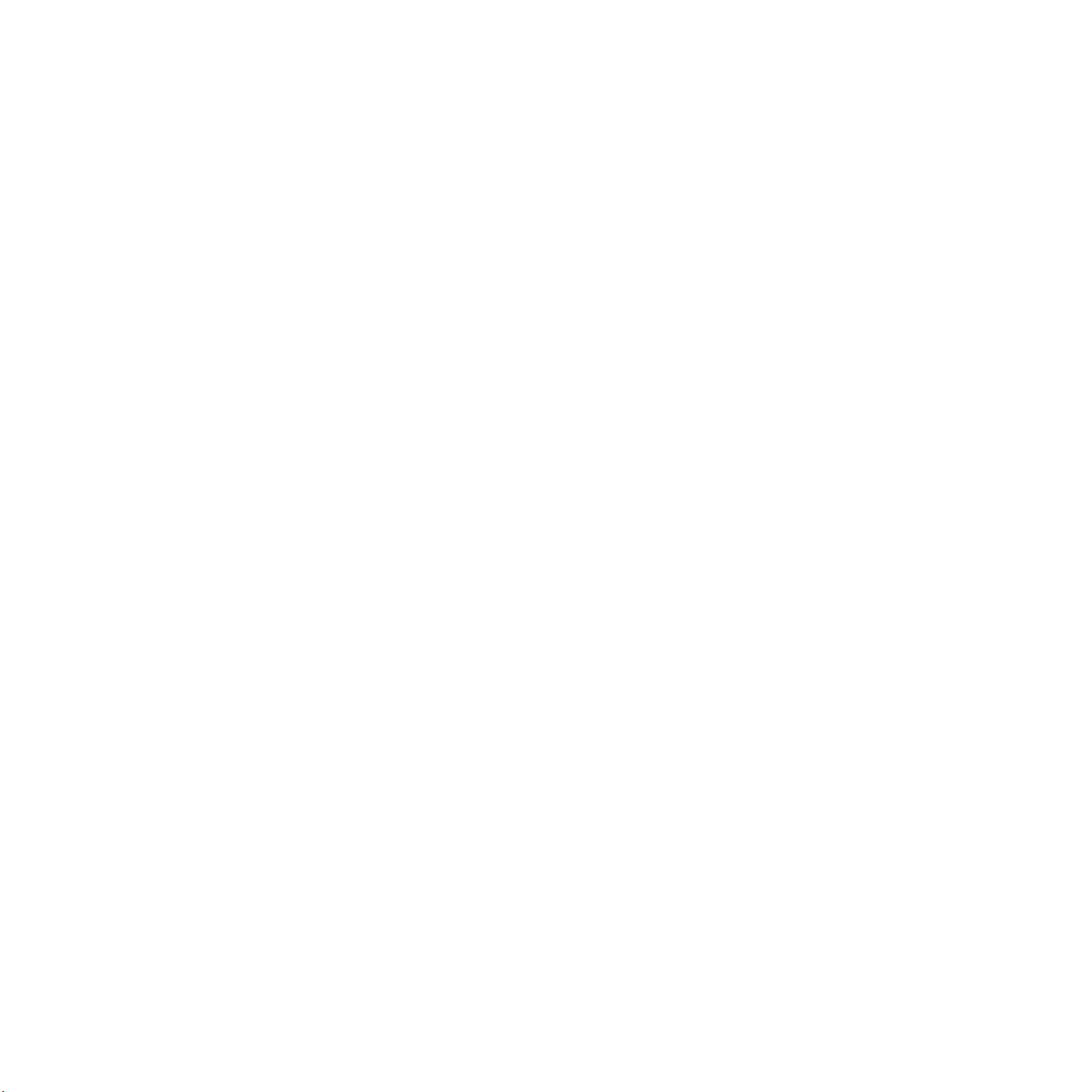
A Felhasználói kézikönyv bemutatása
A
Felhasználói kézikönyv
a berendezés üzembe helyezéséhez szükséges információkat ismerteti.
Ezen túlmenően a kézikönyv tartalmazza a készülék nyomtatóként, lapolvasóként és másolóként történő használatára vonatkozó részletes utasításokat, valamint a készülék
karbantartásával és a hibák elhárításával kapcsolatos információkat.
A kézikönyv második részét képező
A program felhasználói kézikönyve
a mellékelt szoftver telepítésére és a program szolgáltatásainak használatára vonatkozó tudnivalókat
tartalmazza.
Az útmutató kizárólag tájékoztatási célt szolgál. Az itt szereplő információk előzetes értesítés nélkül változhatnak.
Samsung Electronics nem felelős a jelen kézikönyv használatából eredő, vagy azzal kapcsolatos közvetlen és közvetett károkért.
Co., Ltd
© 2005 Samsung Electronics
. Minden jog fenntartva.
• Az SCX-4321 és az SCX-4521F a Samsung Electronics Co., Ltd. modellneve.
• A SAMSUNG és a Samsung embléma a Samsung Electronics Co., Ltd. védjegye.
• Az Apple, az AppleTalk, a TrueType, a Laser Writer és a Macintosh az Apple Computer, Inc. védjegye.
• A Microsoft, Windows, a Windows 98, a Windows Me, a Windows 2000, a Windows NT 4.0 és a Windows XP a Microsoft Corporation bejegyzett védjegye.
• Az itt szereplő többi terméknév az adott termék tulajdonosának védjegye.
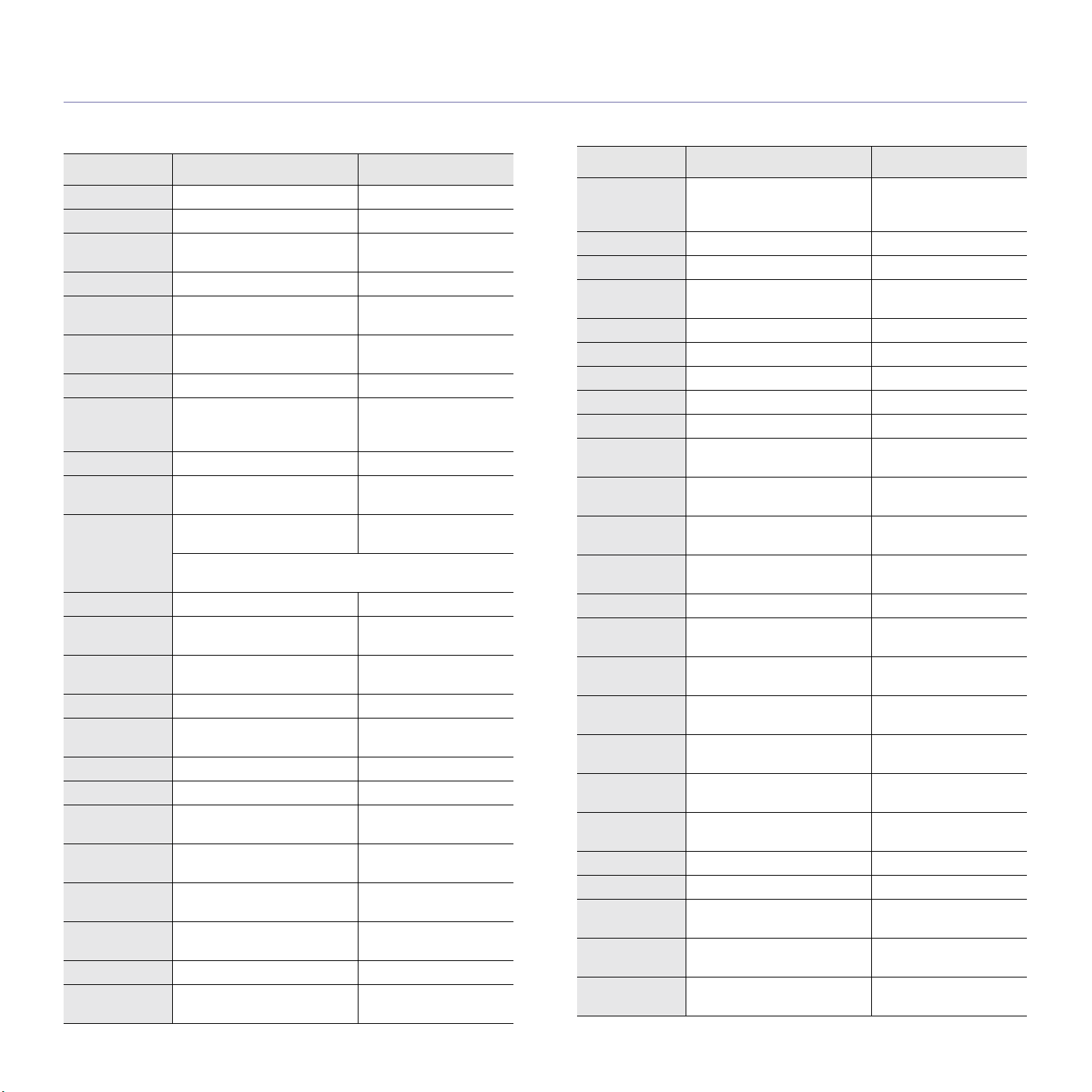
contact SAMSUNG worldwide
If you have any comments or questions regarding Samsung products, contact the Samsung customer care center.
COUNTRY CUSTOMER CARE CENTER WEB SITE
ARGENTINE 0800-333-3733 www.samsung.com/ar
AUSTRALIA 1300 362 603 www.samsung.com/au
AUSTRIA 0800-SAMSUNG (726-
7864)
BELGIUM 02 201 2418 www.samsung.com/be
BRAZIL 0800-124-421
4004-0000
CANADA 1-800-SAMSUNG (726-
7864)
CHILE 800-SAMSUNG (726-7864) www.samsung.com/cl
CHINA 800-810-5858
COLOMBIA 01-8000112112 www.samsung.com.co
COSTA RICA 0-800-507-7267 www.samsung.com/
CZECH
REPUBLIC
DENMARK 70 70 19 70 www.samsung.com/dk
ECUADOR 1-800-10-7267 www.samsung.com/
EL
SALVADOR
ESTONIA 800-7267 www.samsung.ee
KAZAKHSTAN 8-10-800-500-55-500 www.samsung.com/
KYRGYZSTAN 00-800-500-55-500
FINLAND 030-6227 515 www.samsung.com/fi
FRANCE 3260 SAMSUNG
GERMANY 01805 - SAMSUNG (726-
GUATEMALA 1-800-299-0013 www.samsung.com/
HONDURAS 800-7919267 www.samsung.com/
HONG KONG 3698 4698 www.samsung.com/hk
HUNGARY 06-80-SAMSUNG (726-
400-810-5858
010-6475 1880
800-726-786 (800 SAMSUNG)
č
Samsung Zrt.,
Florenc, Sokolovská394/17, 180 00, Praha 8
800-6225 www.samsung.com/
08 25 08 65 65 (€ 0,15/min)
7864 € 0,14/min)
7864)
eská organizační složka, Oasis
www.samsung.com/at
www.samsung.com/br
www.samsung.com/ca
www.samsung.com/cn
latin
www.samsung.com/cz
latin
latin
kz_ru
www.samsung.com/fr
www.samsung.de
latin
latin
www.samsung.com/hu
COUNTRY CUSTOMER CARE CENTER WEB SITE
INDIA 3030 8282
1800 110011
1-800-3000-8282
INDONESIA 0800-112-8888 www.samsung.com/id
ITALIA 800-SAMSUNG(726-7864) www.samsung.com/it
JAMAICA 1-800-234-7267 www.samsung.com/
JAPAN 0120-327-527 www.samsung.com/jp
LATVIA 8000-7267 www.samsung.com/lv
LITHUANIA 8-800-77777 www.samsung.com/lt
LUXEMBURG 02 261 03 710 www.samsung.com/lu
MALAYSIA 1800-88-9999 www.samsung.com/my
MEXICO 01-800-SAMSUNG (726-
NETHERLANDS0900 SAMSUNG(726-7864
NEW
ZEALAND
NICARAGUA 00-1800-5077267 www.samsung.com/
NORWAY 815-56 480 www.samsung.com/no
PANAMA 800-7267 www.samsung.com/
PHILIPPINES 1800-10-SAMSUNG (726-
POLAND 0 801 801 881
PORTUGAL 80820-SAMSUNG (726-
PUERTO RICO 1-800-682-3180 www.samsung.com/
REP.
DOMINICA
EIRE 0818 717 100 www.samsung.com/ie
RUSSIA 8-800-555-55-55 www.samsung.ru
SINGAPORE 1800-SAMSUNG (726-
SLOVAKIA 0800-SAMSUNG (726-
SOUTH
AFRICA
7864)
€ 0,10/min)
0800 SAMSUNG (0800 726
786)
7864)
022-607-93-33
7864)
1-800-751-2676 www.samsung.com/
7864)
7864)
0860 SAMSUNG (724-
7864)
www.samsung.com/in
latin
www.samsung.com/mx
www.samsung.com/nl
www.samsung.com/nz
latin
latin
www.samsung.com/ph
www.samsung.com/pl
www.samsung.com/pt
latin
latin
www.samsung.com/sg
www.samsung.com/sk
www.samsung.com/za
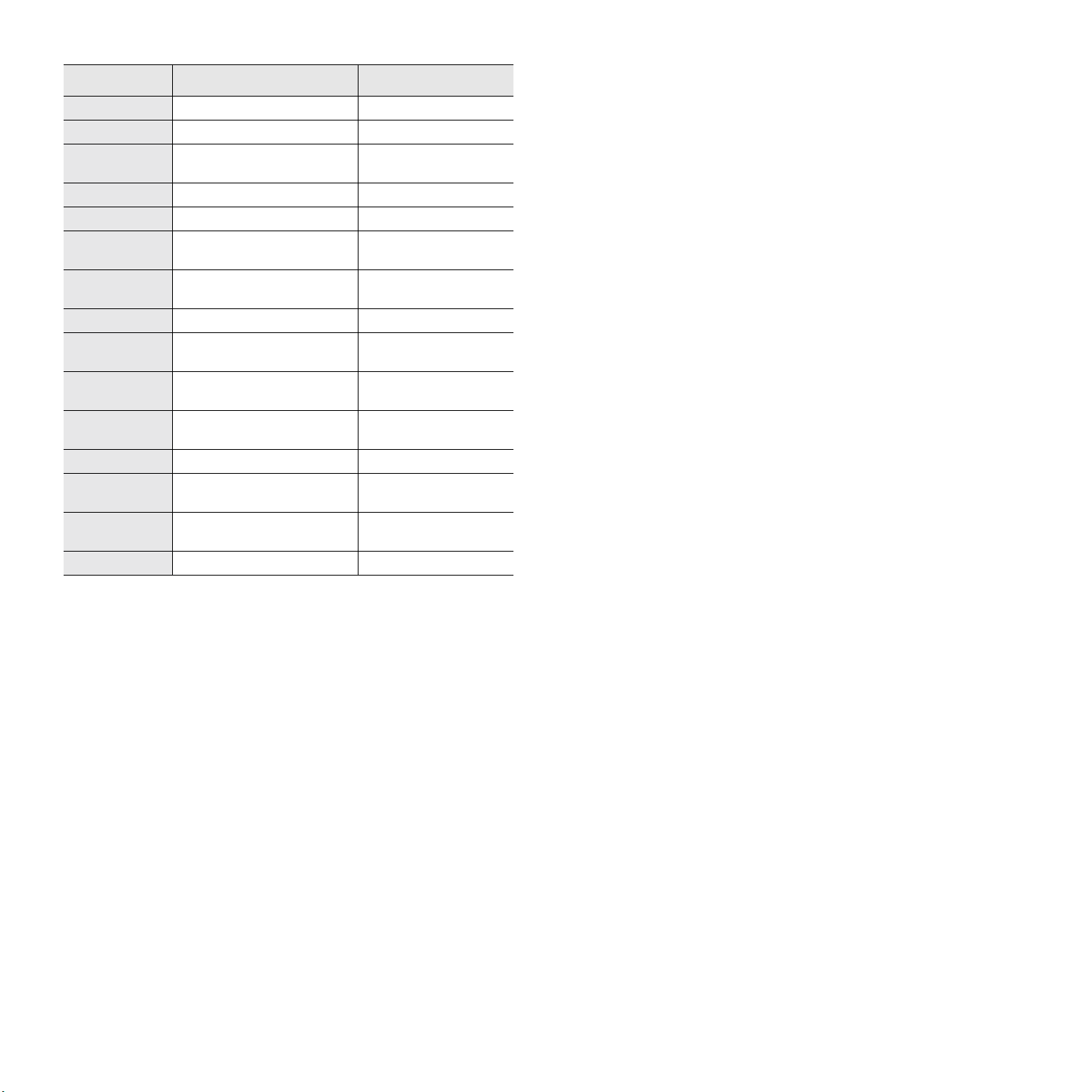
COUNTRY CUSTOMER CARE CENTER WEB SITE
SPAIN 902-1-SAMSU(72678) www.samsung.com/es
SWEDEN 0771-400 200 www.samsung.com/se
SWITZERLAND0800-SAMSUNG (726-
7864)
TADJIKISTAN 8-10-800-500-55-500
TAIWAN 0800-329-999 www.samsung.com/tw
THAILAND 1800-29-3232
02-689-3232
TRINIDAD &
TOBAGO
TURKEY 444 77 11 www.samsung.com/tr
U.A.E 800-SAMSUNG (726-7864)
U.K 0845 SAMSUNG (726-
U.S.A 1-800-SAMSUNG (726-
UKRAINE 8-800-502-0000 www.samsung.ua
UZBEKISTAN 8-10-800-500-55-500 www.samsung.com/
VENEZUELA 0-800-100-5303 www.samsung.com/
VIETNAM 1 800 588 889 www.samsung.com/vn
1-800-SAMSUNG (726-
7864)
8000-4726
7864)
7864)
www.samsung.com/ch
www.samsung.com/th
www.samsung.com/
latin
www.samsung.com/ae
www.samsung.com/uk
www.samsung.com/us
kz_ru
latin
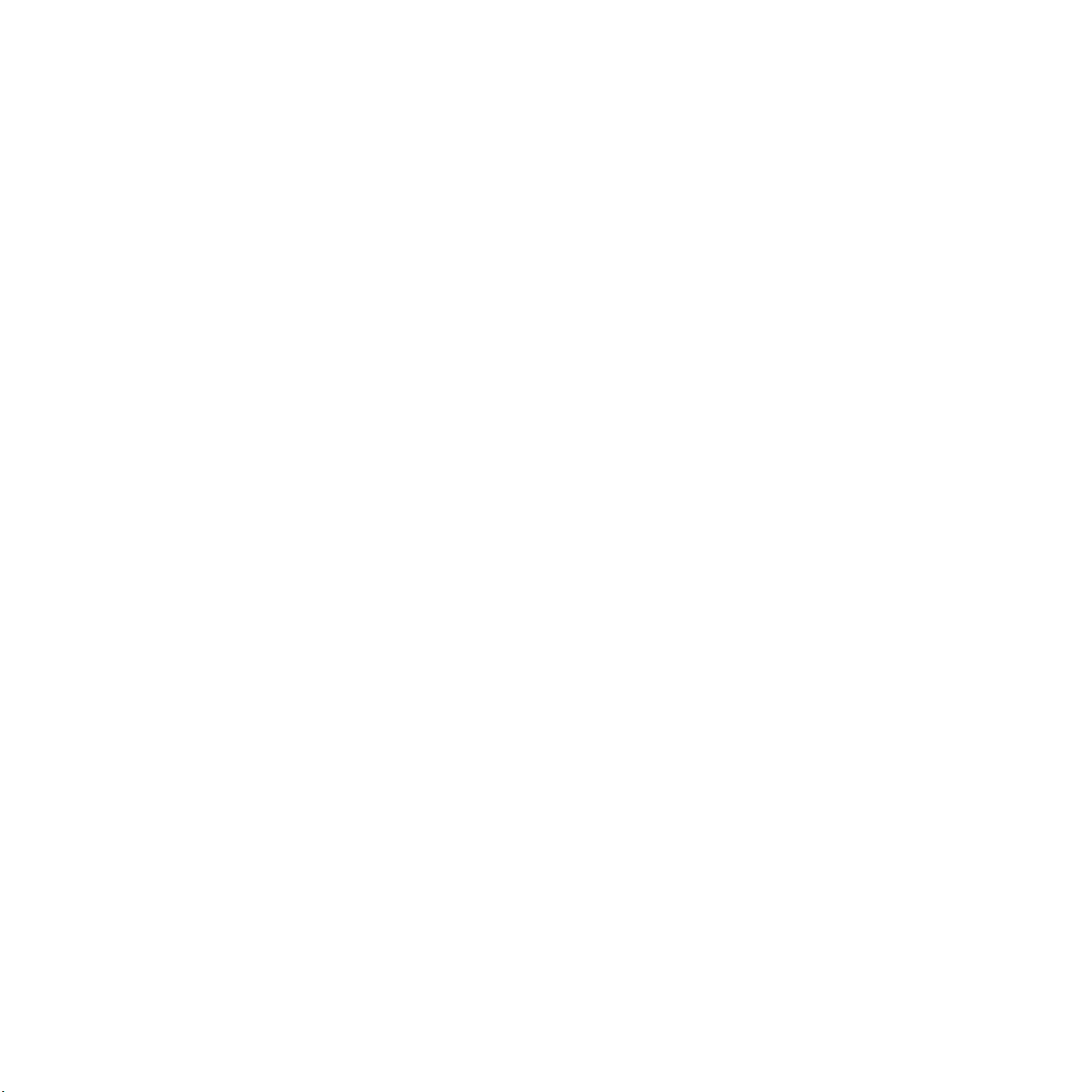
TARTALOMJEGYZÉK
1. Bevezetés
Különleges szolgáltatások .............................................................................................................................................. 1.1
A részegységek elhelyezkedése .................................................................................................................................... 1.2
Elölnézet ................................................................................................................................................................. 1.2
Hátulnézet ............................................................................................................................................................... 1.2
A kezelőpanel elemei .............................................................................................................................................. 1.3
2. Kezdeti lépések
Kicsomagolás ................................................................................................................................................................. 2.1
Hely kiválasztása .................................................................................................................................................... 2.2
Festékkazetta behelyezése ............................................................................................................................................ 2.2
Papír betöltése ............................................................................................................................................................... 2.3
Csatlakoztatás ................................................................................................................................................................ 2.4
A készülék bekapcsolása ............................................................................................................................................... 2.6
A nyomtatószoftver telepítése ........................................................................................................................................ 2.7
Rendszerkövetelmények ......................................................................................................................................... 2.7
A nyomtatóillesztő-program tulajdonságai .............................................................................................................. 2.8
A kijelző nyelvének módosítása, illetve az ország beállítása ......................................................................................... 2.8
Nyelv beállítása ....................................................................................................................................................... 2.8
Az ország beállítása ................................................................................................................................................ 2.8
Az eszközazonosító beállítása (kizárólag az SCX-4521F modell esetén) ..................................................................... 2.9
Karakterek bevitele a számgombok segítségével ................................................................................................... 2.9
Az idő és dátum beállítása
Az óra formátumának módosítása ........................................................................................................................ 2.10
A papírméret és a papírtípus beállítása ....................................................................................................................... 2.10
Hangbeállítások
(kizárólag az SCX-4521F modell esetén) ..................................................................................................................... 2.11
Hangszóró, csengőhang, billentyűhang és figyelmeztető hangjelzés ................................................................... 2.11
Hangszóró hangerő ............................................................................................................................................... 2.11
Takarékos üzemmódok ................................................................................................................................................ 2.11
Festéktakarékos üzemmód ................................................................................................................................... 2.11
Energiatakarékos üzemmód ................................................................................................................................. 2.11
Tárcsázási mód beállítása
(kizárólag az SCX-4521F modell esetén) ..................................................................................................................... 2.12
(kizárólag az SCX-4521F modell esetén) ......................................................................... 2.10
3. Papírkezelés
Nyomtatási anyagok kiválasztása .................................................................................................................................. 3.1
Papírtípus, papírforrások és kapacitás .................................................................................................................... 3.1
Útmutató papír és speciális anyagok használatához .............................................................................................. 3.2
Papír betöltése ............................................................................................................................................................... 3.3
A tálca használata ................................................................................................................................................... 3.3
A kézi adagoló használata ...................................................................................................................................... 3.3
Kimeneti hely ellenőrzése .............................................................................................................................................. 3.3
4. Másolás
Papír betöltése másoláshoz ........................................................................................................................................... 4.1
Dokumentum előkészítése ............................................................................................................................................. 4.1
Másolás a dokumentumüvegen ..................................................................................................................................... 4.2
Másolás az automatikus dokumentumadagolóból ......................................................................................................... 4.2
Másolási opciók beállítása ............................................................................................................................................. 4.3
Sötétség .................................................................................................................................................................. 4.3
Eredeti típus ............................................................................................................................................................ 4.3
Kicsinyített/nagyított másolás .................................................................................................................................. 4.3
Példányszám ........................................................................................................................................................... 4.3
Speciális másolási szolgáltatások használata ................................................................................................................ 4.4
Klón másolás ........................................................................................................................................................... 4.4
Másolás leválogatással ........................................................................................................................................... 4.4
Másolás automatikus méretezéssel ........................................................................................................................ 4.4
Azonosító kártya másolása ..................................................................................................................................... 4.5
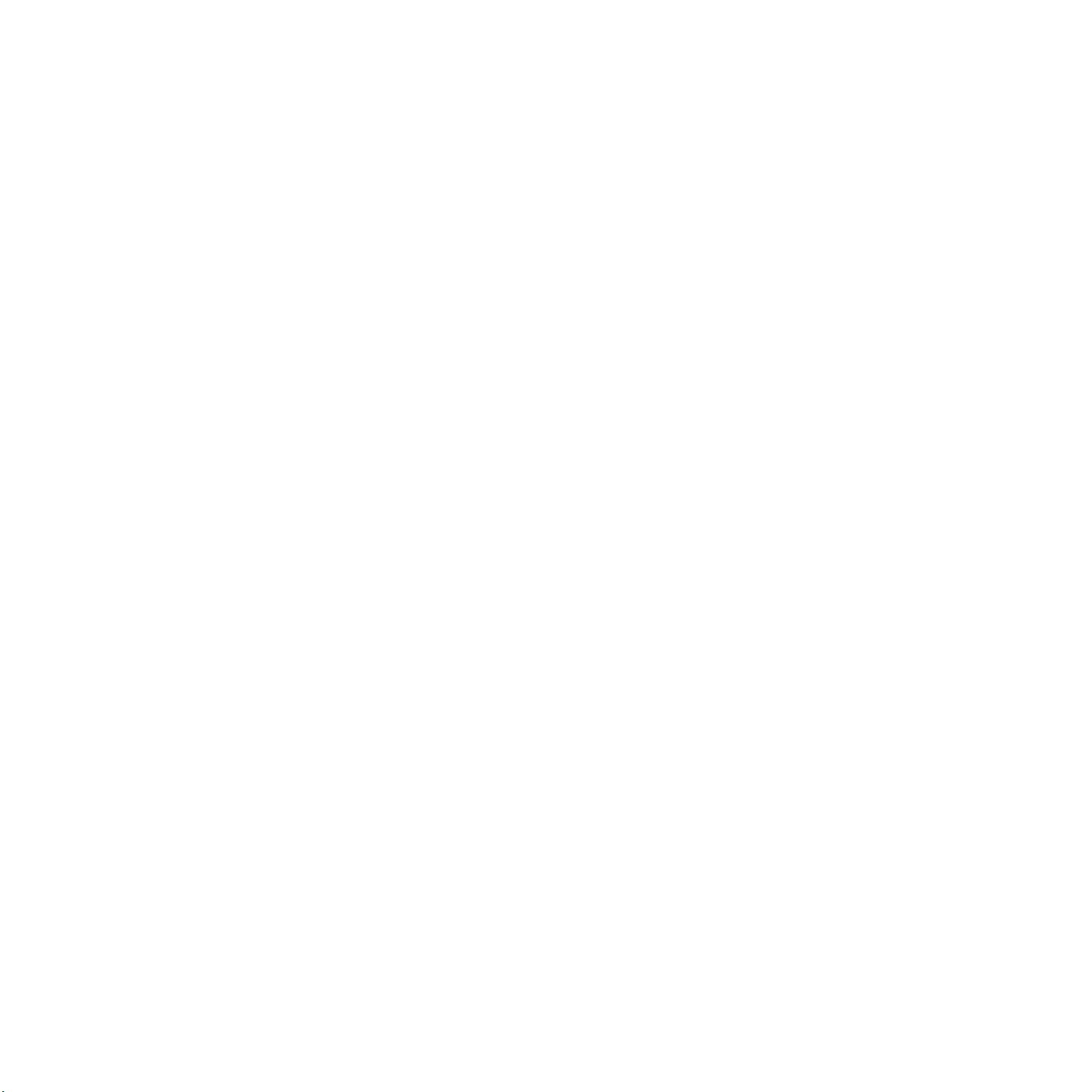
2 vagy 4 lap/oldal másolás ...................................................................................................................................... 4.5
Posztermásolás ....................................................................................................................................................... 4.5
Az alapértelmezett beállítások módosítása .................................................................................................................... 4.6
Az időtúllépés beállítása ................................................................................................................................................ 4.6
A kedvenc másolási beállítások megadása ................................................................................................................... 4.6
5. Alapvető nyomtatás
Dokumentum nyomtatása .............................................................................................................................................. 5.1
Nyomtatási feladat törlése .............................................................................................................................................. 5.1
6. Szkennelés
Alapvető szkennelési műveletek .................................................................................................................................... 6.1
Beolvasás a kezelőpanelről adott alkalmazásba ............................................................................................................ 6.1
7. Faxműveletek (kizárólag az SCX-4321 modell esetén)
A faxrendszer beállítása
A Fax beallitas menü beállításainak módosítása ........................................................................................................... 7.1
A Fax beallitasok menü választható beállításai .............................................................................................................. 7.1
Fax küldése
Dokumentum betöltése .................................................................................................................................................. 7.3
Dokumentum felbontásának beállítása .......................................................................................................................... 7.4
Fax automatikus küldése. ............................................................................................................................................... 7.4
Fax kézi küldése ............................................................................................................................................................. 7.5
Utolsó hívott szám újratárcsázása ................................................................................................................................. 7.5
Átvitel visszaigazolása ................................................................................................................................................... 7.5
Automatikus újratárcsázás ............................................................................................................................................. 7.5
Fax fogadása
Fogadási módok ............................................................................................................................................................. 7.6
Papír betöltése fax fogadásához .................................................................................................................................... 7.6
Automatikus fogadás fax módban .................................................................................................................................. 7.6
Kézi fogadás Telefon módban ........................................................................................................................................ 7.6
Automatikus fogadás üzenetrögzítő, illetve fax módban ................................................................................................ 7.6
Kézi fogadás alállomással .............................................................................................................................................. 7.7
Fax fogadása DRPD módban ........................................................................................................................................ 7.7
Faxok fogadása memóriába ........................................................................................................................................... 7.7
Automatikus tárcsázás
Gyorstárcsázás .............................................................................................................................................................. 7.8
Szám tárolása gyorstárcsázáshoz .......................................................................................................................... 7.8
Fax küldése gyorstárcsázással ............................................................................................................................... 7.8
Csoport tárcsázás .......................................................................................................................................................... 7.8
Csoport tárcsázási szám beállítása ........................................................................................................................ 7.8
Csoport tárcsázási számok szerkesztése ............................................................................................................... 7.9
Fax küldése csoportos tárcsázással (többcímes átvitel) ......................................................................................... 7.9
Szám keresése a memóriában ....................................................................................................................................... 7.9
A memória végiglapozása ....................................................................................................................................... 7.9
Keresés az első betű alapján ................................................................................................................................ 7.10
Telefonkönyv kinyomtatása .......................................................................................................................................... 7.10
Egyéb faxolási módok
Körfax küldése .............................................................................................................................................................. 7.10
Késleltetett fax küldése ................................................................................................................................................ 7.11
Elsőbbségi fax küldése ................................................................................................................................................. 7.11
Dokumentumok hozzáadása tárolt faxhoz ................................................................................................................... 7.12
Időzített fax törlése ....................................................................................................................................................... 7.12
További szolgáltatások
A biztonságos fogadási mód használata ...................................................................................................................... 7.13
Jelentések nyomtatása ................................................................................................................................................. 7.13
Speciális faxbeállítások használata .............................................................................................................................. 7.14
Beállítások módosítása ......................................................................................................................................... 7.14
Speciális faxbeállítások ......................................................................................................................................... 7.14
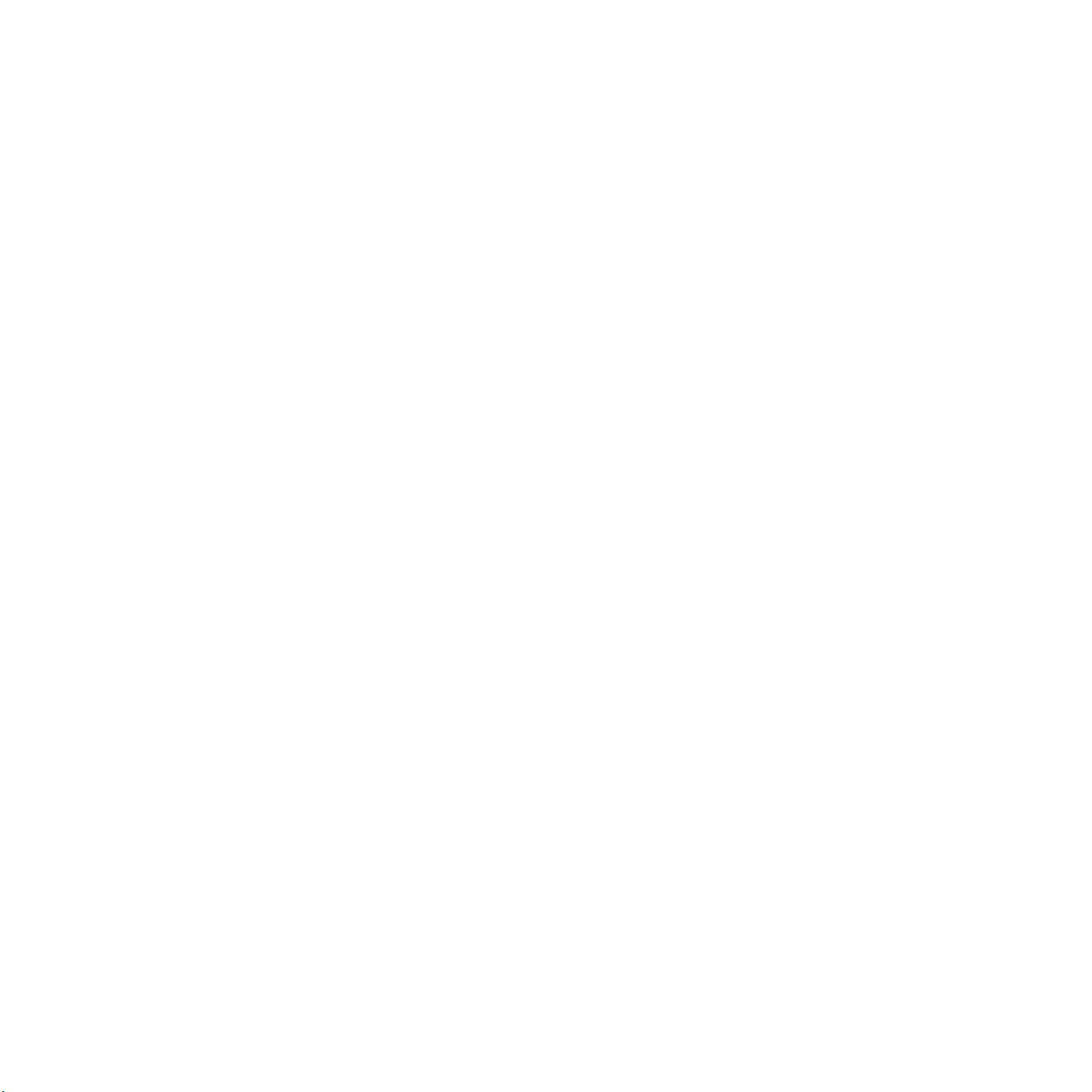
8. Karbantartás
Memória törlése .............................................................................................................................................................. 8.1
A készülék beállítása telefonon keresztüli ellenőrzéshez
(kizárólag az SCX-4521F modell esetén) ....................................................................................................................... 8.2
A készülék tisztítása ....................................................................................................................................................... 8.2
A készülék külső részének tisztítása ....................................................................................................................... 8.2
A készülék belsejének tisztítása ............................................................................................................................. 8.2
A szkenner tisztítása ............................................................................................................................................... 8.3
Festékkazetta karbantartása .......................................................................................................................................... 8.3
A festék eloszlatása a kazettában ........................................................................................................................... 8.4
A festékkazetta cseréje ........................................................................................................................................... 8.4
A Toner ertesit lehetőség beállítása (kizárólag az SCX-4521F modell esetén) ...................................................... 8.4
Dob tisztítása .......................................................................................................................................................... 8.5
A Festékkazetta üres üzenet figyelmen kívül hagyása (kizárólag az SCX-4521F modell esetén) ......................... 8.5
Fogyóeszköz és cserealkatrészek ................................................................................................................................. 8.5
Az automatikus dokumentumadagoló gumigyűrűjének cseréje ..................................................................................... 8.6
9. Hibaelhárítás
A dokumentumelakadás elhárítása ................................................................................................................................ 9.1
Bemeneti elakadás .................................................................................................................................................. 9.1
Papírkilépési elakadás ............................................................................................................................................ 9.2
Papírelakadás megszüntetése ....................................................................................................................................... 9.2
Elakadás a tálcában ................................................................................................................................................ 9.2
Elakadás a kézi adagolóban ................................................................................................................................... 9.2
A festékkazetta körüli nyomtatási területen ............................................................................................................. 9.3
A papírkiadó területen ............................................................................................................................................. 9.3
Tippek a papírelakadás elkerülésére ...................................................................................................................... 9.4
LCD hibaüzenetek nyugtázása ...................................................................................................................................... 9.4
Egyéb problémák kijavítása ........................................................................................................................................... 9.6
Papíradagolási problémák ...................................................................................................................................... 9.6
Nyomtatási problémák ............................................................................................................................................ 9.7
Problémák a nyomtatás minőségével ..................................................................................................................... 9.8
Másolási problémák .............................................................................................................................................. 9.10
Szkennelés problémák .......................................................................................................................................... 9.11
Faxművelettel kapcsolatos problémák (kizárólag az SCX-4521F modell esetén) ................................................ 9.11
Gyakori Linux-problémák ............................................................................................................................................. 9.12
Gyakori Macintosh-problémák ...................................................................................................................................... 9.13
Problémák a nyomtatótelepítő segédprogrammal ................................................................................................ 9.13
10. Előírások
Általános adatok ........................................................................................................................................................... 10.1
Szkenner és másoló adatok ......................................................................................................................................... 10.2
Nyomtató műszaki adatai ............................................................................................................................................. 10.2
Faxműveletekkel kapcsolatos műszaki adatok (kizárólag az SCX-4521F modell esetén) ........................................... 10.3
Papír előírások ............................................................................................................................................................. 10.3
Áttekintés .............................................................................................................................................................. 10.3
Támogatott papírtípusok ....................................................................................................................................... 10.4
Irányelvek papír használatához ............................................................................................................................ 10.4
Papír előírások ...................................................................................................................................................... 10.5
Kimeneti papírkapacitás ........................................................................................................................................ 10.5
Papírtárolási körülmények ..................................................................................................................................... 10.5
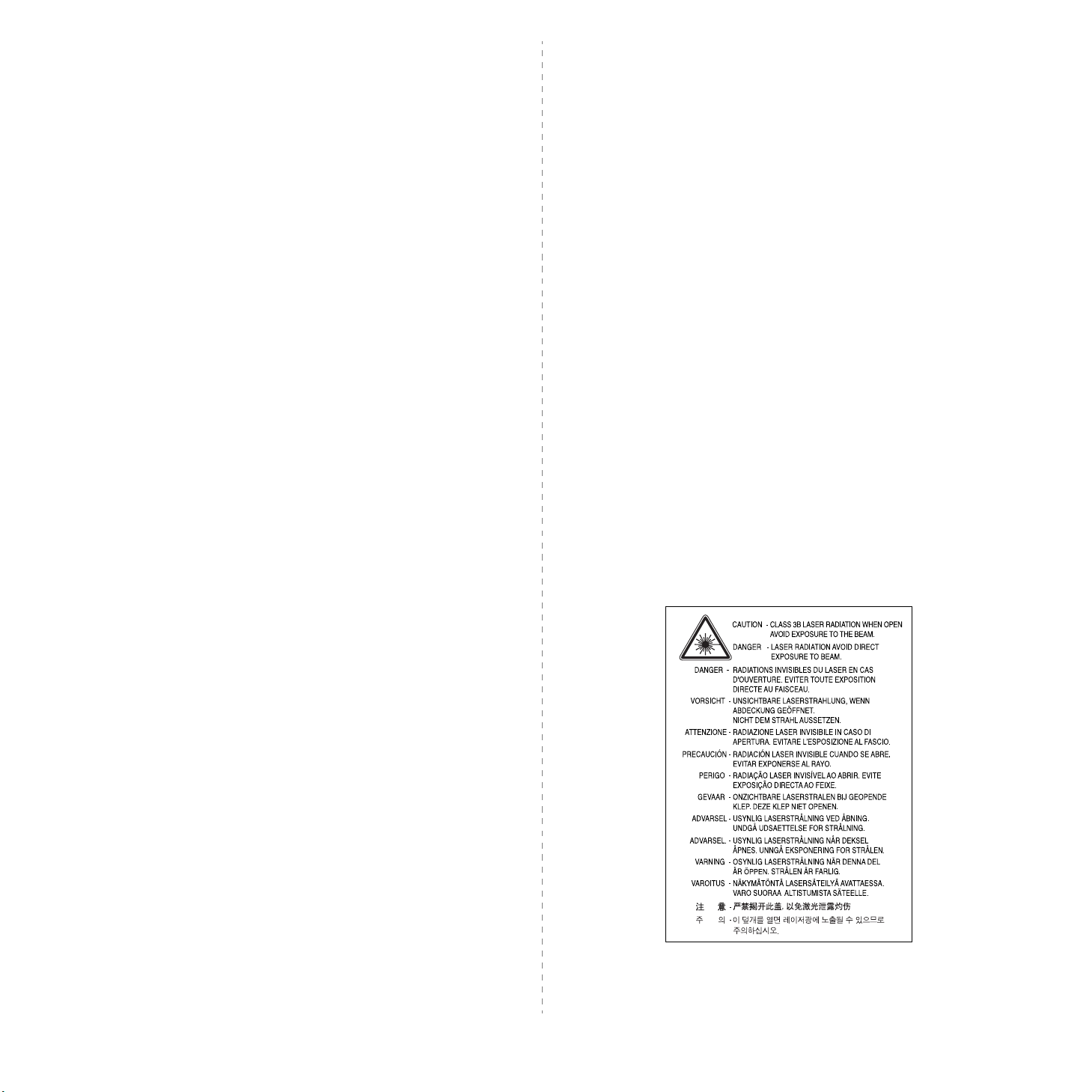
Betartandó óvintézkedések és biztonsági tudnivalók
A készülék használata során minden esetben be kell tartani az alapvető biztonsági
óvintézkedéseket a tűz-, baleset-, és áramütés veszélyének csökkentése érdekében:
1. Olvassa el és tartsa be az összes utasítást.
2. Elektromos készülékek üzemeltetése során mindig tartsa be az
ésszerűség szabályait.
3. Tartsa be a készüléken, illetve a készülék dokumentációjában feltüntetett
figyelmeztetéseket és utasításokat.
4. Ha valamelyik üzemeltetési utasítás a biztonsági előírásokkal ellentétes
értelműnek tűnik, kövesse a biztonsági előírásokat. Előfordulhat ugyanis,
hogy nem jól értelmezi az adott üzemeltetési utasítást. Ha a kétféle
utasítást nem tudja összeegyeztetni, segítségért forduljon a
forgalmazóhoz vagy a márkaszervizhez.
5. Tisztítás előtt húzza ki a készülék tápcsatlakozóját a fali aljzatból, és húzza
ki a telefoncsatlakozót is. Ne használjon folyékony vagy aeroszolos
tisztítószereket. A tisztításhoz ne használjon mást, csak egy nedves
rongyot.
6. Ne helyezze a készüléket instabil (kerekes) kocsira, állványra vagy asztalra.
A készülék esés közben súlyos sérülést is okozhat.
7. A készüléket ne helyezze radiátorra, fűtőtestre, légkondicionáló
berendezésre vagy szellőzővezetékre, illetve ezek fölé vagy közelébe.
8. Ne helyezzen semmiféle tárgyat, különösen súlyosakat, a készülék
tápkábelére. Úgy helyezze el a készüléket megfelelő helyen, hogy a
vezetékekre való rálépés elkerülhető legyen.
9. Kerülje a fali elektromos csatlakozók és a hosszabbítók túlterhelését, ez
ugyanis a teljesítményromlás előidézése mellett tűzveszélyes is, és
áramütést okozhat.
10. Akadályozza meg, hogy háziállatok kárt tehessenek a tápkábelben, a
telefonvezetékben vagy a számítógép csatlakozókábeleiben.
11. Semmiféle tárggyal ne nyúljon a készülék belsejébe a burkolat, illetve
borítás nyílásain keresztül. Véletlenül megérinthet veszélyes, feszültség
alatt lévő pontokat, ami tüzet vagy áramütést okozhat. Ügyeljen rá, hogy
ne kerüljön folyékony anyag a készülék felületére vagy belsejébe.
12. A készülék rendelkezhet egy nehezebb fedéllel, amely szkennelésnél/
faxolásnál a jobb minőség biztosítása érdekében optimális nyomást
gyakorol a dokumentumra (rendszerint a síkágyas típusok rendelkeznek
ilyennel). Ekkor hajtsa rá a fedelet a szkennerüvegre helyezett
dokumentumra: fogja meg a fedelet, és lassan engedje le, amíg a
megfelelő helyzetbe nem kerül.
13. Az áramütés elkerülése érdekében ne szedje szét a készüléket. Ha
javításra szorul, bízza szakképzett szerelőre. A nyitva hagyott vagy
leszerelt fedelek áramütést és egyéb balesetveszélyt okozhatnak. A hibás
összeszerelést követő használatkor áramütést szenvedhet.
14. Az alább felsorolt esetekben válassza le a készüléket a számítógépről,
húzza ki a telefonvezetéket és az elektromos csatlakozót, illetve kérje
szakember segítségét:
• Ha a tápkábel, a dugasz vagy a csatlakozókábel bármely része
megsérült vagy elszakadt.
• Ha folyadék került a készülék belsejébe.
• Ha a készüléket eső vagy víz érte.
• Ha a készülék az utasítások betartása mellett sem működik
megfelelően.
• Ha a készüléket elejtették, vagy a borítása sérült.
• Ha a készülék teljesítménye váratlanul és észrevehetően romlik.
15. Csak a használati útmutatóban ismertetett beállításokat változtassa meg.
Más beállítások módosításával olyan jellegű károsodást okozhat, amelyet
szakember is csak hosszas munkával tud kijavítani, illetve lesz képes a
készüléket működő állapotba helyreállítani.
16. Lehetőleg ne használja a készüléket villámlással járó vihar idején. Ilyenkor
fennáll a villámcsapás okozta áramütés veszélye. Ha lehetséges, húzza ki
a tápkábelt és a telefonvezetéket a villámlás idejére.
17. ŐRIZZE MEG EZT AZ ÚTMUTATÓT.
18. No.26 AWG értékű vagy annál nagyobb telefonvezetéket használjon.
Lézerbiztonsági nyilatkozat
A jelen nyomtató megfelel az Amerikai Egyesült Államok területén érvényben levő
DHHS 21 CFR, 1. fejezet, J alfejezet Class I (1) lézertermékekre vonatkozó
követelményeknek, más országokban a nyomtató az IEC 825 szerinti Class I
lézerterméknek minősül.
A Class I kategóriába tartozó lézertermékek nem minősülnek veszélyesnek. A lézert és a
nyomtatót úgy tervezték, hogy normál üzemi körülmények, felhasználói karbantartás
vagy előírt szervizműveletek során a műveletet végző személyt ne érje a Class I
szintnél magasabb lézersugárzás.
FIGYELMEZTETÉS:
Soha ne használja, vagy végezzen javítást a nyomtatón úgy, hogy a védőburkolat le van
véve a lézer vagy letapogató egységről. A visszavert láthatatlan fénysugár károsíthatja
a szemet.
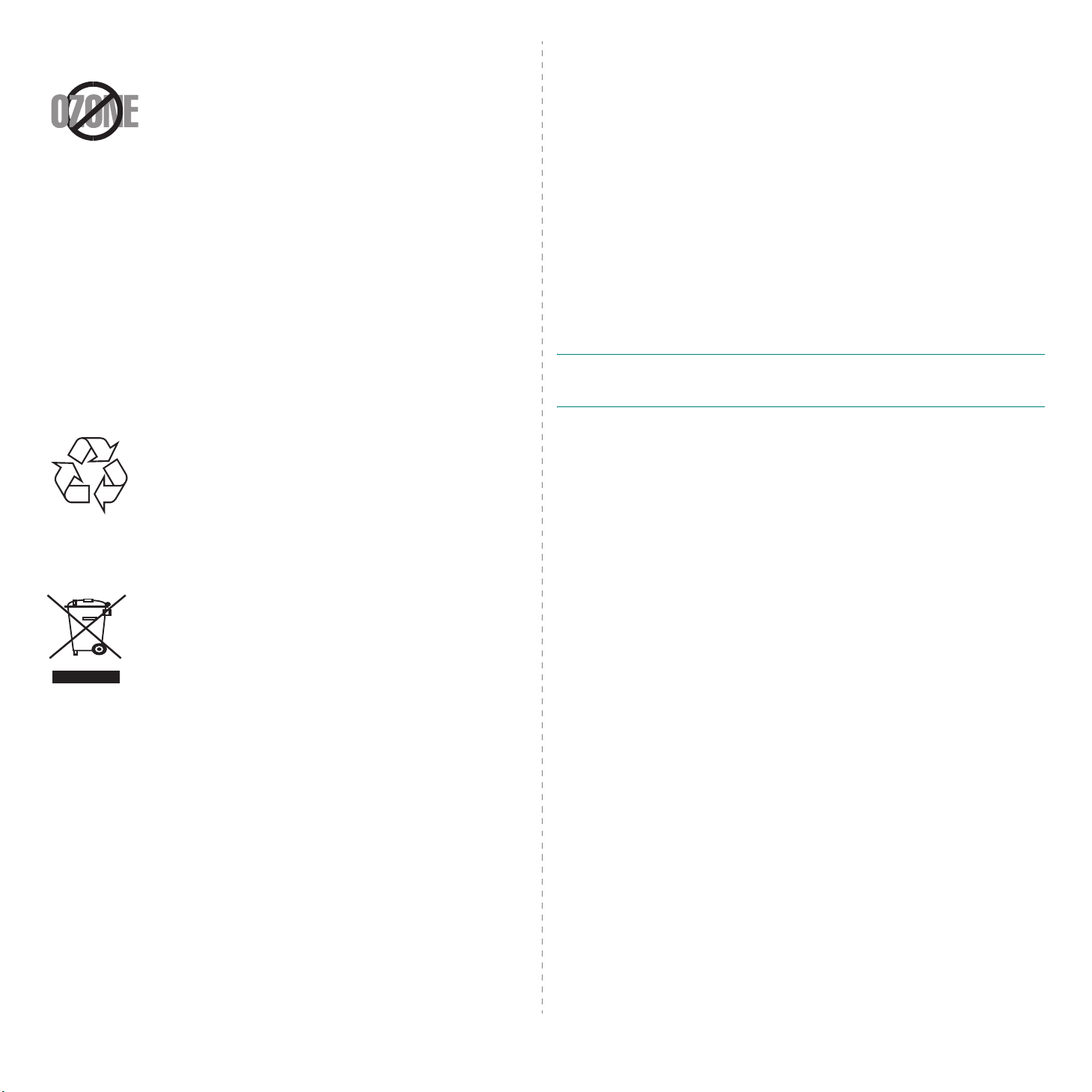
Ózonbiztonság
Normál üzemi körülmények mellett a berendezés ózont termel. A
képződött ózon nem veszélyezteti a nyomtató használójának
egészségét. Ennek ellenére javasolt a nyomtatót jól szellőző
helyen elhelyezni.
Ha további információra van szüksége az ózonkibocsátással
kapcsolatban, lépjen kapcsolatba a legközelebbi Samsung
márkakereskedővel.
Energiatakarékosság
A készülék fejlett energiatakarékossági technológiával
rendelkezik, ami csökkenti az aktív használaton kívüli
áramfogyasztást.
Amikor a készülék hosszabb ideig nem fogad adatot, az
áramfelhasználás automatikusan lecsökken.
Újrahasznosítás
Kérjük a termék csomagolóanyagait környezettudatos módon
hasznosítsa újra, illetve ártalmatlanítsa.
A termék megfelelő leadása(Elektromos és elektronikus
készülékek hulladékkezelése)
A terméken vagy a hozzá tartozó dokumentáción szereplő jelzés arra
utal, hogy hasznos élettartama végén a terméket nem szabad
háztartási hulladékkal együtt kidobni. Annak érdekében, hogy
megelőzhető legyen a szabálytalan hulladékleadás által okozott
környezet- és egészségkárosodás, különítse ezt el a többi
hulladéktól, és felelősségteljesen gondoskodjon a hulladék
leadásáról, a hulladékanyagok fenntartható szintű újrafelhasználása
céljából.
A háztartási felhasználók a termék forgalmazójától vagy a helyi önkormányzati
szervektől kérjenek tanácsot arra vonatkozóan, hová és hogyan vihetik el ez elhasznált
terméket a környezetvédelmi szempontból biztonságos hulladékleadás céljából.
Az üzleti felhasználók lépjenek kapcsolatba a forgalmazóval, és vizsgálják meg az
adásvételi szerződés feltételeit. A terméket nem szabad leadni kereskedelmi
forgalomból származó egyéb hulladékkal együtt.
Rádiófrekvenciás kibocsátás
FCC tudnivalók felhasználók részére
A jelen berendezés a vizsgálati eredmények alapján teljesíti az FCC előírások B.
osztályba sorolt digitális eszközökre vonatkozó határértékeit. Ezen határértékek célja a
megfelelő védelem biztosítása a lakossági felhasználásból eredő káros interferencia
ellen. A berendezés rádiófrekvenciás energiát állít elő, használ és sugároz, ami ha a
készüléket nem az utasításoknak megfelelően használják, zavarhatja
a rádiókommunikációt. Nem garantálható, hogy az interferencia az adott alkalmazás
során nem jön létre. Ha a jelen berendezés zavarja a rádió- vagy televízióadások vételét,
és ezt a berendezés ki- és bekapcsolásával meg lehet állapítani, a felhasználói az alábbi
intézkedésekkel küszöbölheti ki a zavarást:
•A vevőantenna áthelyezése vagy más irányba fordítása.
• A készülék és a TV illetve rádiókészülék közti távolság növelése.
• Csatlakoztassa a berendezést a TV illetve rádiókészülék hálózati aljzatától
elválasztott áramkör aljzatára.
• Kérjen tanácsot a márkakereskedőtől, vagy tapasztalt rádió-/TV-műszerésztől.
V
IGYÁZAT
hagyott változtatások vagy módosítások alkalmazása érvénytelenítheti a felhasználó
jogosultságát a berendezés működtetésére.
:
Az előírások betartásáért felelős gyártó által kimondottan jóvá nem
Kanadai rádiófrekvenciás előírások
A jelen digitális berendezés nem lépi túl a Kanadai Ipari és Tudományos Testület ICES003 „Digitális Berendezések” szabványában foglalt Class B hatértékű, az interferenciaokozó berendezésekre vonatkozó rádiózaj kibocsátást.
Cet appareil numérique respecte les limites de bruits radioélectriques applicables aux
appareils numériques de Classe B prescrites dans la norme sur le matériel brouilleur:
„Appareils Numériques”, ICES-003 édictée par l’Industrie et Sciences Canada.
Faxok eredetigazolása
Az 1991-ben kiadott Telefonos Fogyasztóvédelmi Törvény kimondja, hogy
törvényellenes számítógép vagy más elektronikus eszköz használatával olyan
telefonvonalon továbbított dokumentumüzenetet küldeni, ami nem tartalmazza az első
vagy minden egyes elküldött oldal alsó és felső margóján az alábbi adatokat:
(1) az üzenettovábbítás idejét és dátumát
(2) az üzenetet küldő vállalat, illetve egyéb jogi vagy természetes személy azonosítására
alkalmas adatot
(3) az üzenetet küldő készülék, vállalat, illetve egyéb jogi vagy természetes személy
telefonszámát
A telefontársaságok módosíthatják kommunikációs rendszerüket, berendezéseik
működését, valamint a szerződési feltételeket, ha és amennyiben ezek a módosítások
a szolgáltatás zavartalansága miatt szükségesek, és ha nem ellentétesek az FCC 68.
fejezet előírásaival és rendelkezéseivel. Abban az esetben, ha számítani lehet rá, hogy
az ilyen jellegű módosítások következtében az ügyfél végberendezése a
telefontársaság kommunikációs hálózatával nem fog tudni együttműködni, vagy erre
csak bizonyos átalakítás után lesz képes, esetleg a végberendezés használhatósága
vagy teljesítménye romlik, a telefontársaság köteles az ügyfeleit írásban tájékoztatni a
szolgáltatás folyamatosságát biztosító helyettesítő megoldásokról.
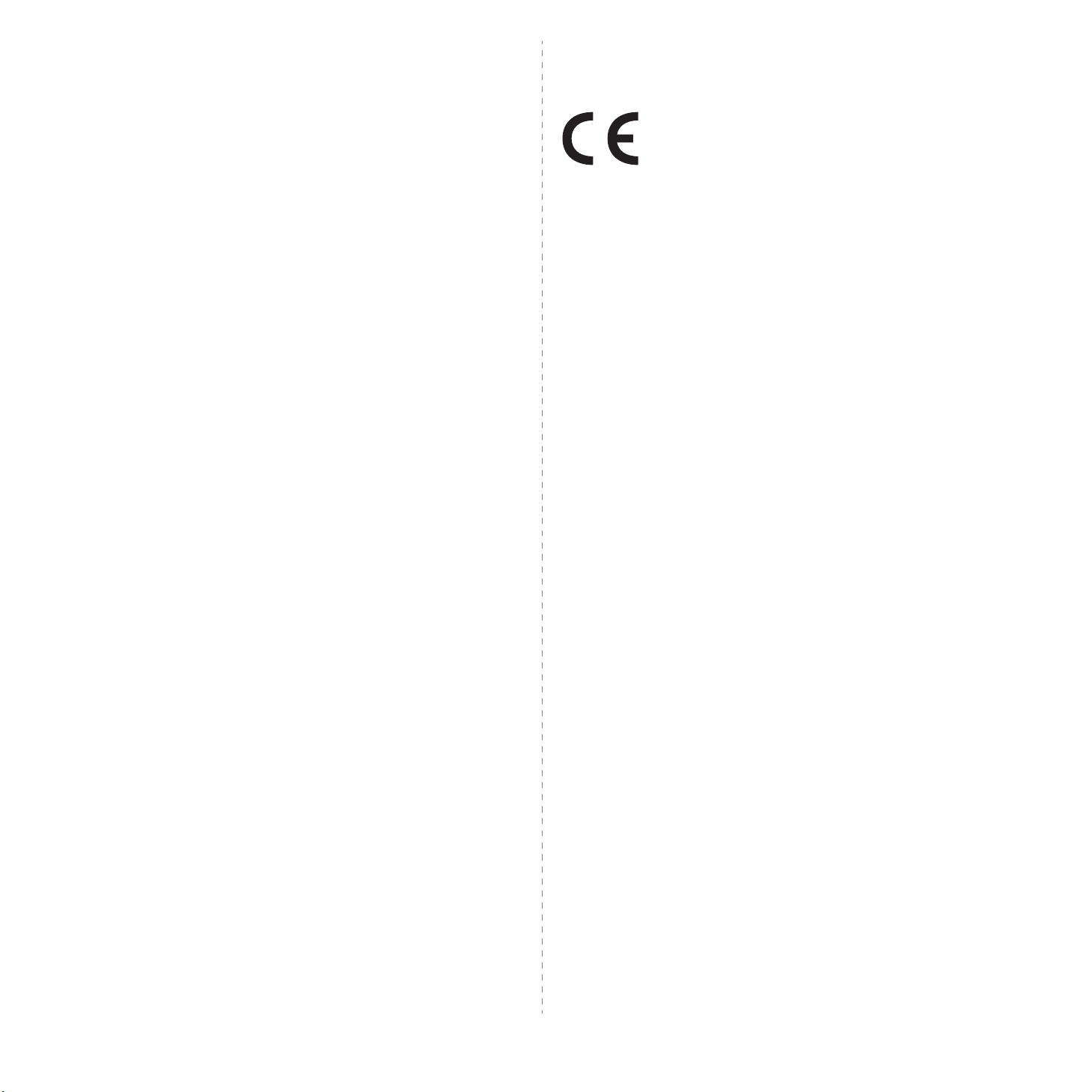
Csengetési egyenértékszám
A készülék csengetési egyenértékszámát és FCC regisztrációs számát az alul vagy a
hátlapon elhelyezett címke tartalmazza. Előfordulhat, hogy ezeket a számokat közölni
kell a telefontársasággal.
A csengetési egyenértékszám (REN) a telefonvonalra eső elektromos terhelést fejezi ki,
melynek segítségével megállapítható, hogy egy adott előfizető okozza-e a vonal
túlterhelését. Ha több különböző típusú készülék csatlakozik egy közös telefonvonalra,
különféle problémák adódhatnak a telefonhívások kezdeményezése és fogadása
során, különösen a vonalra érkező hívások hangjelzéseivel kapcsolatban.
A telefontársaság által biztosított szolgáltatás zavartalansága érdekében a
telefonvonalra csatlakoztatott berendezések csengetési egyenértékszámainak
összege nem lehet több ötnél. Előfordulhat, hogy az adott vonalon már az ötös érték is
zavarokat okoz. Amennyiben a vonali berendezések bármelyike nem működik
megfelelően, haladéktalanul válassza le a telefonvonalról, mivel kárt tehet a telefonos
hálózatban.
FIGYELMEZTETÉS:
Az FCC előírásai kimondják, hogy a gyártó által kifejezetten nem engedélyezett
módosítások végrehajtása következtében a felhasználó elvesztheti a jogot a
berendezés üzemeltetésére. Ha valamely végberendezés kárt okoz a
telefonhálózatban, a telefontársaságnak tájékoztatnia kell az ügyfeleket a szolgáltatás
esetleges leállításáról. Abban az esetben, ha az előzetes értesítés gyakorlati
szempontból nem lehetséges, a telefontársaság ideiglenesen szüneteltetheti is
a szolgáltatást, az alábbi feltételekkel:
a) a lehető leghamarabb értesítenie kell az ügyfelet.
b) lehetőséget kell biztosítania az ügyfél számára a hibás berendezés kijavítására.
c) tájékoztatnia kell az ügyfelet, hogy jogorvoslatért fordulhat a Szövetségi
Kommunikációs Testülethez (Federal Communication Commission) az FCC
rendelkezések 68. fejezet E pontjában foglalt eljárásrend szerint.
További tudnivalók
• A készülék műszaki kialakítása nem teszi lehetővé a digitális alközpontokhoz való
csatlakoztatást.
• Ha számítógépes vagy faxmodemet szeretne a készülékkel közös telefonvonalra
kapcsolni, minden érintett eszköznél küldési és fogadási hibák fordulhatnak elő. A
készüléket nem tanácsos semmiféle más eszközzel közös vonalra csatlakoztatni,
kivéve a hagyományos telefonkészülékeket.
• Ha az adott területen gyakori a villámlás vagy az áramingadozás, az elektromos
hálózatot és a telefonvonalat is érdemes feszültségvédelemmel ellátni.
Túlfeszültség-védelmi eszközök beszerezhetők a készülék forgalmazójától, illetve
telefonos vagy elektronikai szaküzletekben.
•A segélykérő számok beprogramozása, illetve teszthívása esetében egy nem
segélyhívásra szolgáló számon értesítse szándékáról a segélyszolgálat
diszpécserét. A diszpécser majd további útmutatással fog szolgálni a segélykérő
számok tesztelésének menetéről.
• A készülék nem csatlakoztatható érmés vagy emelt díjas vonalra.
• A készülék mágneses csatolást biztosít a hallókészülékekhez.
• A készülék USOC szabványú RJ-11C moduláris jack csatlakozóval biztonságosan
csatlakoztatható a telefonhálózathoz.
Megfelelőségi nyilatkozat (európai országok)
E
NGEDÉLYEK ÉS JÓVÁHAGYÁSOK
A terméken levő CE jelzés igazolja, hogy a Samsung Electronics Co.,
Ltd. Megfelelőségi Nyilatkozata megfelel az Európai Unió hatályos
93/68/EEC Direktíváinak, az alábbi dátumok szerint:
1995. január 1.
alacsony feszültségű berendezésekkel kapcsolatos jogszabályainak
harmonizációjáról.
1996. január 1
elektromágneses kompatibilitással kapcsolatos jogszabályainak harmonizációjáról.
1999. március 9.
telekommunikációs végberendezésekről, valamint azok megfelelőségének kölcsönös
elismeréséről.
A vonatkozó irányelveket és a hivatkozott szabványokat tartalmazó teljes megfelelőségi
nyilatkozat a Samsung Electronics Co., Ltd. képviselőjétől szerezhető be.
EC
TANÚSÍTÁS
.
: Európai Tanács 89/336/EEC (92/31/EEC) irányelv, a tagállamok
: Az Európai Tanács 1999/5/EC irányelve a rádióberendezésekről és
: Európai Tanács 73/23/EEC irányelv, A tagállamok
Megfelelés az 1999/5/EC Rádióberendezések és telekommunikációs
végberendezések irányelvnek (FAX)
A jelen Samsung terméket a Samsung belsőleg ellenőrizte az analóg kapcsolt vonali
telefonhálózatra (PSTN) egy végponttal történő csatlakozásra az 1999/5/EC irányelv
követelményeinek megfelelően. A termék kialakítása lehetővé teszi a nemzeti PSTN
hálózatokon és azokkal kompatibilis PBX eszközökkel való alkalmazást az európai
országokban.
Probléma esetén vegye fel a kapcsolatot a Samsung Electronics Co., Ltd. európai
minőségbiztosítási laboratóriumával (Euro QA Lab).
A termék megfelel a TBR21 előírásainak. A szabványnak megfelelő végberendezések
használata és alkalmazása megkönnyítése érdekében az Európai Telekommunikációs
Szabványok Intézete (ETSI) egy tanácsadó dokumentumot adott ki (EG 201 121),
amely a TBR21 végberendezések hálózati kompatibilitásával kapcsolatos
megjegyzéseket és további követelményeket tartalmaz. A termék kialakítása teljes
mértékben megfelel a dokumentumban található vonatkozó követelményeknek,
megjegyzéseknek.
A hálózati csatlakozó cseréje (csak NagyBritanniában)
F
ONTOS
A készülék tápvezetéke egy szabványos (BS 1363) 13 amperes csatlakozóval, illetve
13 amperes biztosítékkal van ellátva. A biztosíték cseréje vagy ellenőrzése esetén a
megfelelő 13 amperes biztosítékot kell visszaszerelni. Ezután vissza kell helyezni a
biztosítékfedelet. Ha elvesztette a biztosítékfedelet, ne használja a csatlakozót, amíg be
nem szerzett egy új fedelet.
Forduljon ahhoz a forgalmazóhoz, akinél a készüléket vásárolta.
A13 amperes csatlakozó a legelterjedtebb típus Nagy-Britanniában, a legtöbb esetben
megfelelő is. Egyes (főleg régebbi) épületekben ugyanakkor nincsenek 13 amperes
aljzatok. Ebben az esetben megfelelő átalakítót kell beszerezni. Ne távolítsa el a
vezetékkel egybeszerelt csatlakozót.
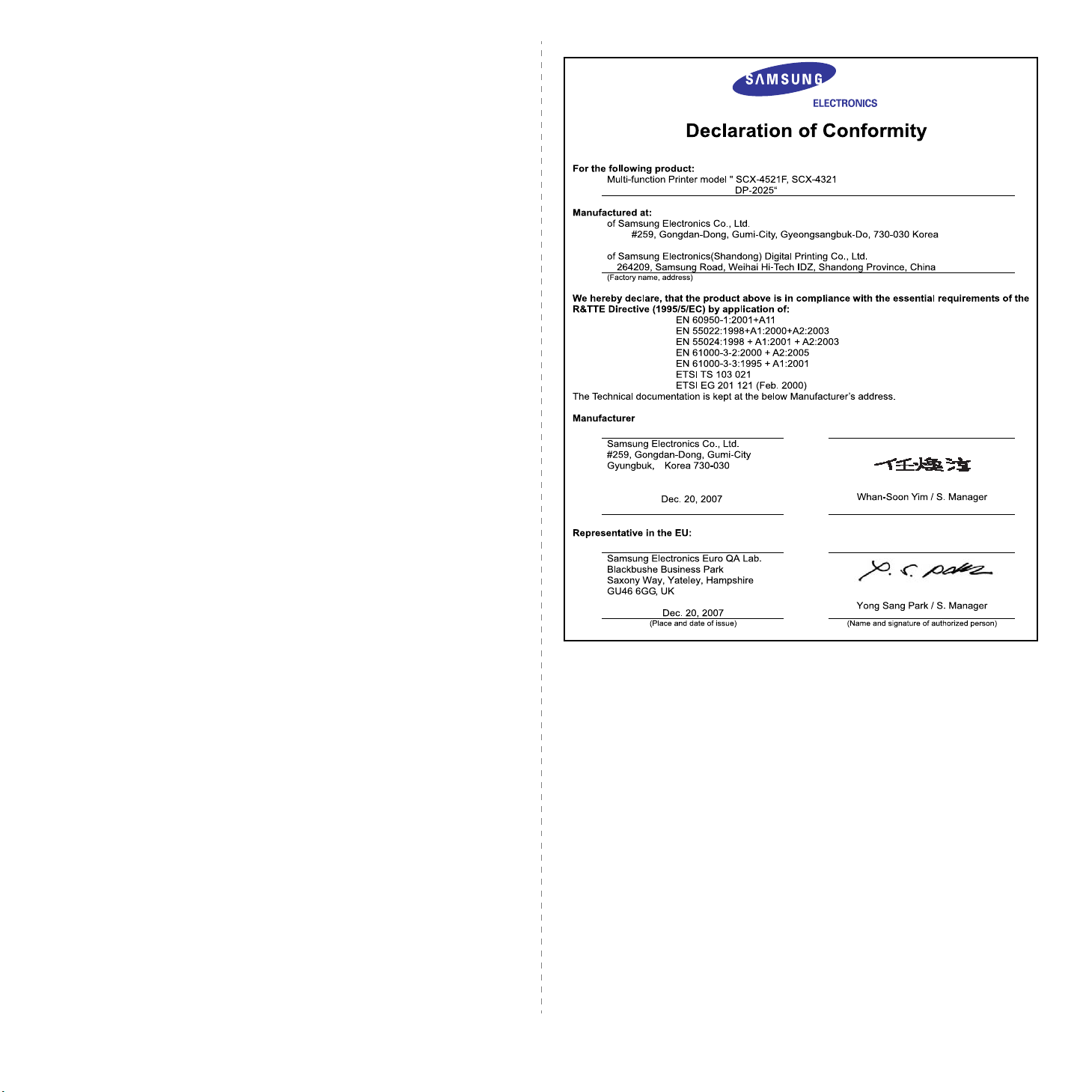
F
IGYELMEZTETÉS
Ha levágja a csatlakozót, azonnal dobja is ki.
A csatlakozót nem lehet újból felhasználni, és ha konnektorba illeszti,
áramütést szenvedhet.
F
IGYELMEZTETÉS
A tápcsatlakozóban futó vezetékeket az alábbi színkódok jelölik:
! A készüléket földelni kell.
• Zöld és sárga: Föld
•Kék: Nulla
• Barna: Fázis
Ha a tápkábelben futó vezetékek nem feleltethetők meg a csatlakozóban látható
színkódoknak, tegye a következőt:
A zöld-sárga vezetéket arra az érintkezőre kell kötni, amely „E” betűvel, vagy a földelés
biztonsági jelével, illetve zöld-sárga vagy zöld színkóddal van ellátva.
A kék színű vezetéket arra az érintkezőre kell kötni, amely az „N” betűjellel, vagy fekete
színkóddal van ellátva.
A barna színű vezetéket arra az érintkezőre kell kötni, amely az „L” betűjellel, vagy vörös
színkóddal van ellátva.
A csatlakozóba, az átalakítóba vagy az elosztótáblába egy 13 amperes biztosítékot kell
helyezni.
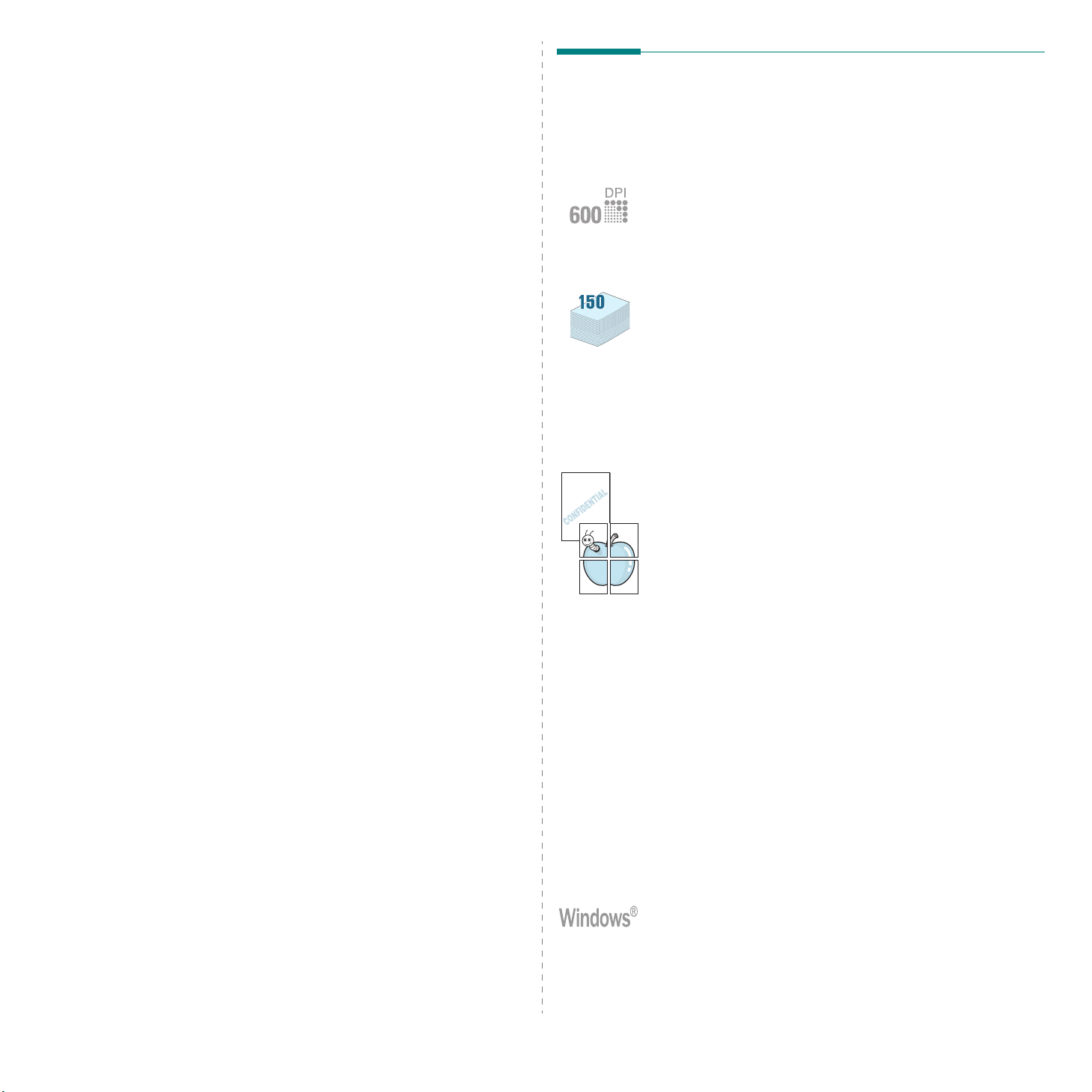
1 Bevezetés
Különleges szolgáltatások
Köszönjük, hogy ezt a többfunkciós Samsung terméket választotta. A
készülékkel lehet nyomtatni, fénymásolni, beolvasni és faxolni (csak a
következő típus esetén: SCX-4521F).
A fejezet tartalma:
• Különleges szolgáltatások
• A részegységek elhelyezkedése
A készülék a nyomtatási minőséget javító különleges szolgáltatásokkal
rendelkezik. Ezek az alábbiak:
Kitűnő minőségű és nagy sebességű nyomtatás
• Nyomtatás akár
•Akár
20 nyomat/perc A4 méretnél (20 nyomat/perc Letter
méretnél
600 dpi
felbontással.
).
Rugalmas papírkezelés
•A
kézi adagolóba
egyéni méretű nyomathordozó, képeslap és nehéz papír is
behelyezhető.
szabványos, 150 lapos tálca
•A
papír adagolására alkalmas. Ezen kívül a szabványos tálca
egy lapnyi különleges nyomathordozót is képes továbbítani.
• Az 50 lapos kimeneti tálca megkönnyíti a nyomatokhoz történő
hozzáférést.
egy lapnyi boríték, címke, írásvetítő-fólia,
szabványos típusú és méretű
Professzionális dokumentumok készítése
•
Vízjelek
vízjelek (pl.: „Bizalmas” felirat) használatával. Részletes
információkét lásd:
•
Poszter
a rendszer kinagyítja, majd több papírlapra nyomtatja ki, így a lapok
összeragasztásával posztert hozható létre. Részletes
információkét lásd:
nyomtatása. Egyedi külsőt adhat dokumentumainak
A program felhasználói kézikönyve
nyomtatása. A dokumentumon levő szöveget és képeket
A program felhasználói kézikönyve
.
1.1
Bevezetés
Takarítson meg időt és pénzt
• A készülék lehetővé teszi az úgynevezett
használatát, mellyel festék takarítható meg. Részletekért lásd
program felhasználói kézikönyve
üzemmód”, 2.11. oldal.
• Több oldalt egy papírlapra nyomtathat a takarékos lapfelhasználás
érdekében.
• Sima papírból és készíthet előnyomott űrlapokat vagy fejléces
papírt.
• A készülék automatikusan
azáltal, hogy tétlen állapotban csökkenti az energiafelvételt.
és „Festéktakarékos
elektromos energiát
Tone r S ave
is megtakarít
üzemmód
A
Nyomtatás különböző szoftverkörnyezetben
• A nyomtató
• Ezen kívül a készülék a
különféle változataival is kompatibilis.
• A nyomtató mind
rendelkezik.
Windows 98/Me/NT 4.0/2000/XP
Linux
és a
Macintosh
párhuzamos
, mind
USB
-illesztőfelülettel
alatt használható.
operációs rendszer
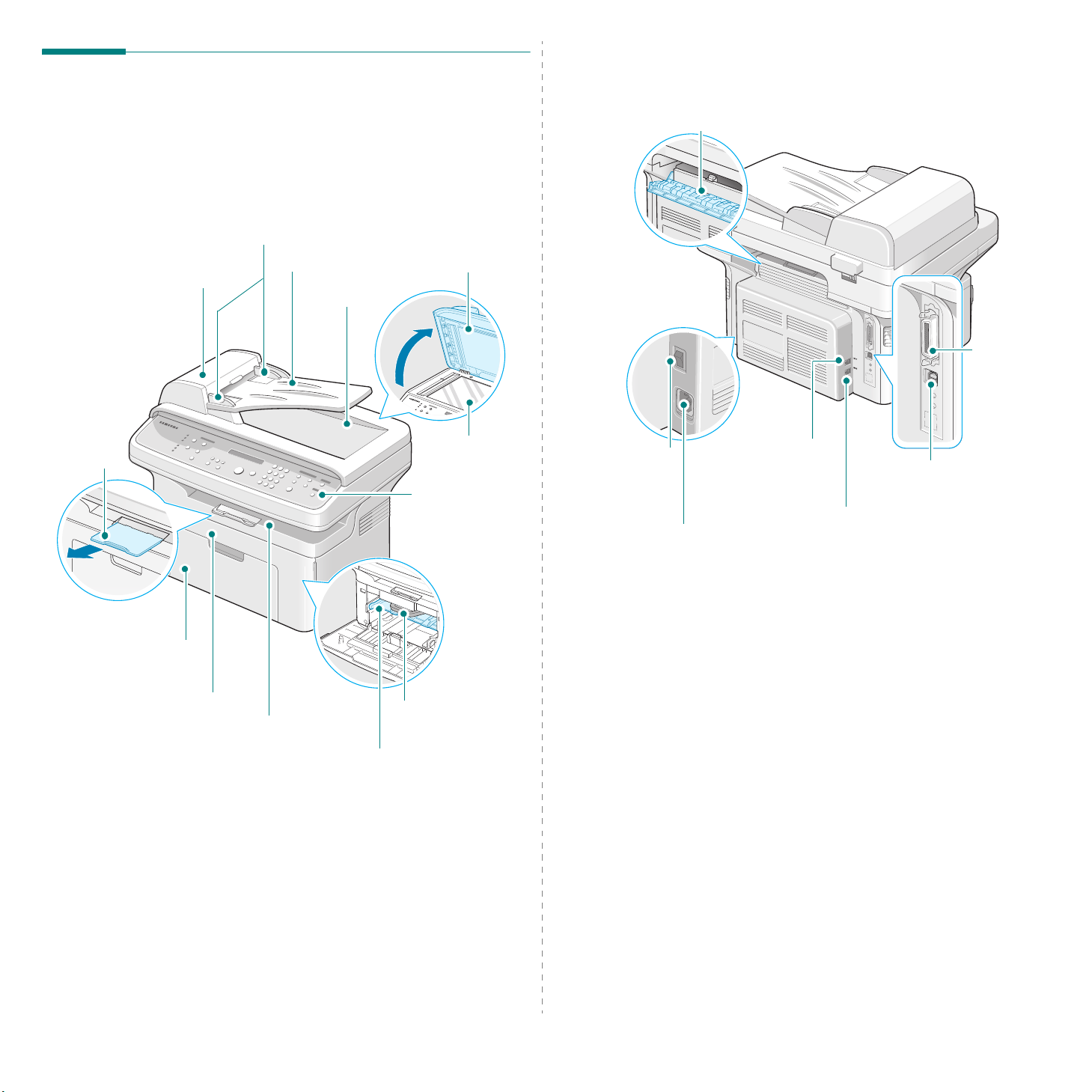
A részegységek elhelyezkedése
Hátulnézet
Papírtartó
Az alábbiak a készülék főbb részei:
Elölnézet
Dokumentum
vezetők
Automatikus
dokumentumadagoló
Bemenő
dokumentumtálca
Kimeneti
dokumentumtálca
Dokumentum
fedél
Dokumentumüveg
Kezelőpanel
(SCX-4521F: lásd:
1.3. oldal.
SCX-4321: lásd:
1.3. oldal.)
Főkapcsoló
Hálózati kábel
Hátlap
EXT. csatlakozó
(kizárólag az SCX4521Fmodell esetén)
*
Telefonvonal aljzat
(Kizárólag az SCX-4521F
modell esetén)
Párhuzamos
csatlakozó
USB-csatlakozó
Papíradagoló tálca
Elülső ajtó
Kimeneti tálca
(oldallal lefelé)
Festékkazetta
Kézi adagoló
A fenti kép az SCX-4521F modellt ábrázolja.
Bevezetés
1.2
A fenti kép az SCX-4521F modellt ábrázolja.
*
Ha az Ön országában más telefonrendszert használnak, ez az aljzat valószínűleg le
van takarva.
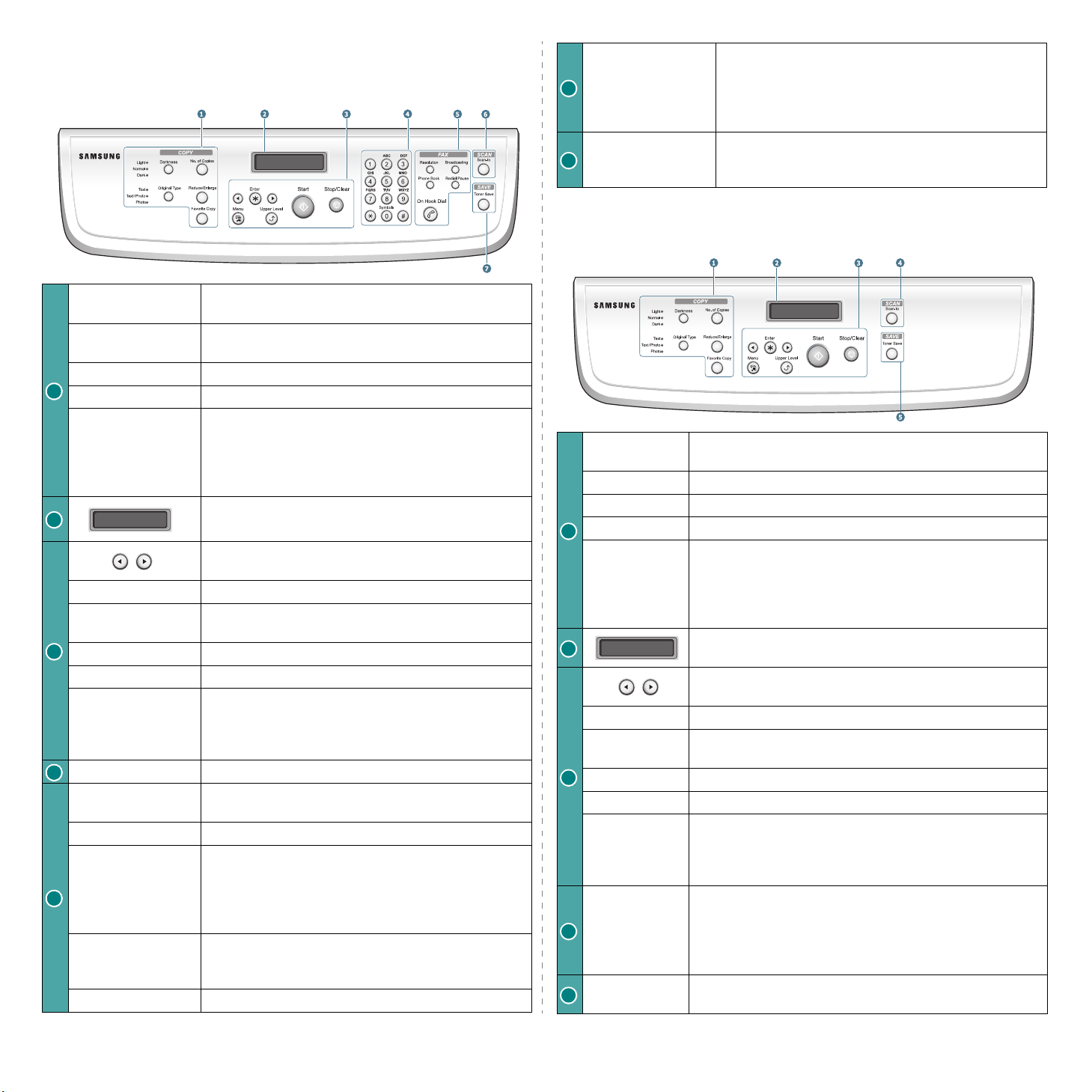
A kezelőpanel elemei
SCX-4521F
Lehetővé teszi a beolvasott kép fogadására alkalmas
számítógépes programok listájának megjelenítését. A
6
7
Scan-to
Toner Save
SCX-4321
beolvasási listát a készülékhez mellékelt Samsung-programmal
(Printer Settings segédprogram) kell létrehozni. Részletes
információkért lásd:
A dokumentumok nyomtatásához használt festék
mennyiségének csökkentésével lehetővé teszi a festék
takarékos felhasználását.
A program felhasználói kézikönyve
Original Type
No. of Copies
1
Reduce/Enlarge
Favorite Copy
2
3
Számgombok
4
Broadcasting
5
Redial/Pause
On Hook Dial
Darkness
Enter
Menu
Upper Level
Start
Stop/Clear
Resolution
Phone Book
Az aktuális másolási feladat dokumentumaihoz használt
felbontás kiválasztása.
Az aktuális másolási feladat dokumentumtípusának
kiválasztása.
A példányszám megadására szolgál.
A másolat kicsinyítése vagy nagyítása az eredetihez képest
Lehetővé teszi az egyik különleges másolási szolgáltatás,
például a Klón, a Leválogatás, az Automatikus méretezés,
a Kétoldalas nyomtatás, az N lap/oldal (több oldal egy
lapon) és a Posztermásolás funkció használatát, miután
amegfelelő funkciót kiválasztotta.
Az aktuális állapot és a végzett művelet kijelzése.
A kijelölt menüelem esetén elérhető menüpontok közötti
mozgásra szolgál.
A kijelzőn levő kiválasztás megerősítése.
Belépés a menü üzemmódba, és az elérhető menük közötti
váltás.
Lépés a menüben egy szintet felfelé
Feladat elindítása.
A művelet bármikor leállítja.
Készenléti üzemmódban törli a másolási beállításokat, mint
pl. sötétítés, dokumentumtípus beállítása, másolási méret
és példányszám.
Szám hívása, vagy alfanumerikus karakterek bevitele.
Az aktuális fax feladat dokumentumaihoz használt felbontás
kiválasztása.
Lehetővé teszi egy fax elküldését több rendeltetési helyre.
Lehetővé teszi, hogy az automatikus tárcsázáshoz a
gyakran tárcsázott faxszámokhoz egy vagy kétjegyű gyors-,
illetve csoportos tárcsázási számokat rendeljen, valamint
hogy a tárolt számokat szerkessze. Lehetővé teszi
a Telefonkönyv kinyomtatását.
Készenléti módban újratárcsázza a legutolsó telefonszámot,
Szerkesztés módban pedig várakozási jelet szúr
a faxszámba.
Felveszi a telefonvonalat.
Darkness
Original Type
No. of Copies
Reduce/Enlarge
1
Favorite Copy
2
Enter
Menu
3
Upper Level
Start
Stop/Clear
4
5
Scan-to
Toner Save
Az aktuális másolási feladat dokumentumaihoz használt
felbontás kiválasztása.
Az aktuális másolási feladat dokumentumtípusának kiválasztása.
A példányszám megadására szolgál.
A másolat kicsinyítése vagy nagyítása az eredetihez képest
Lehetővé teszi az egyik különleges másolási szolgáltatás,
például a Klón, a Leválogatás, az Automatikus méretezés,
a Kétoldalas nyomtatás, az N lap/oldal (több oldal egy lapon)
és a Posztermásolás funkció használatát, miután a megfelelő
funkciót kiválasztotta.
Az aktuális állapot és a végzett művelet kijelzése.
A kijelölt menüelem esetén elérhető menüpontok közötti
mozgásra szolgál.
A kijelzőn levő kiválasztás megerősítése.
Belépés a menü üzemmódba, és az elérhető menük közötti
váltás.
Lépés a menüben egy szintet felfelé
Feladat elindítása.
A művelet bármikor leállítja.
Készenléti üzemmódban törli a másolási beállításokat, mint pl.
sötétítés, dokumentumtípus beállítása, másolási méret és
példányszám.
Lehetővé teszi a beolvasott kép fogadására alkalmas
számítógépes programok listájának megjelenítését. A beolvasási
listát a készülékhez mellékelt Samsung-programmal (Printer
Settings segédprogram) kell létrehozni. Részletes információkét
A program felhasználói kézikönyve
lásd:
A dokumentumok nyomtatásához használt festék mennyiségének
csökkentésével lehetővé teszi a festék takarékos felhasználását.
.
1.3
Bevezetés
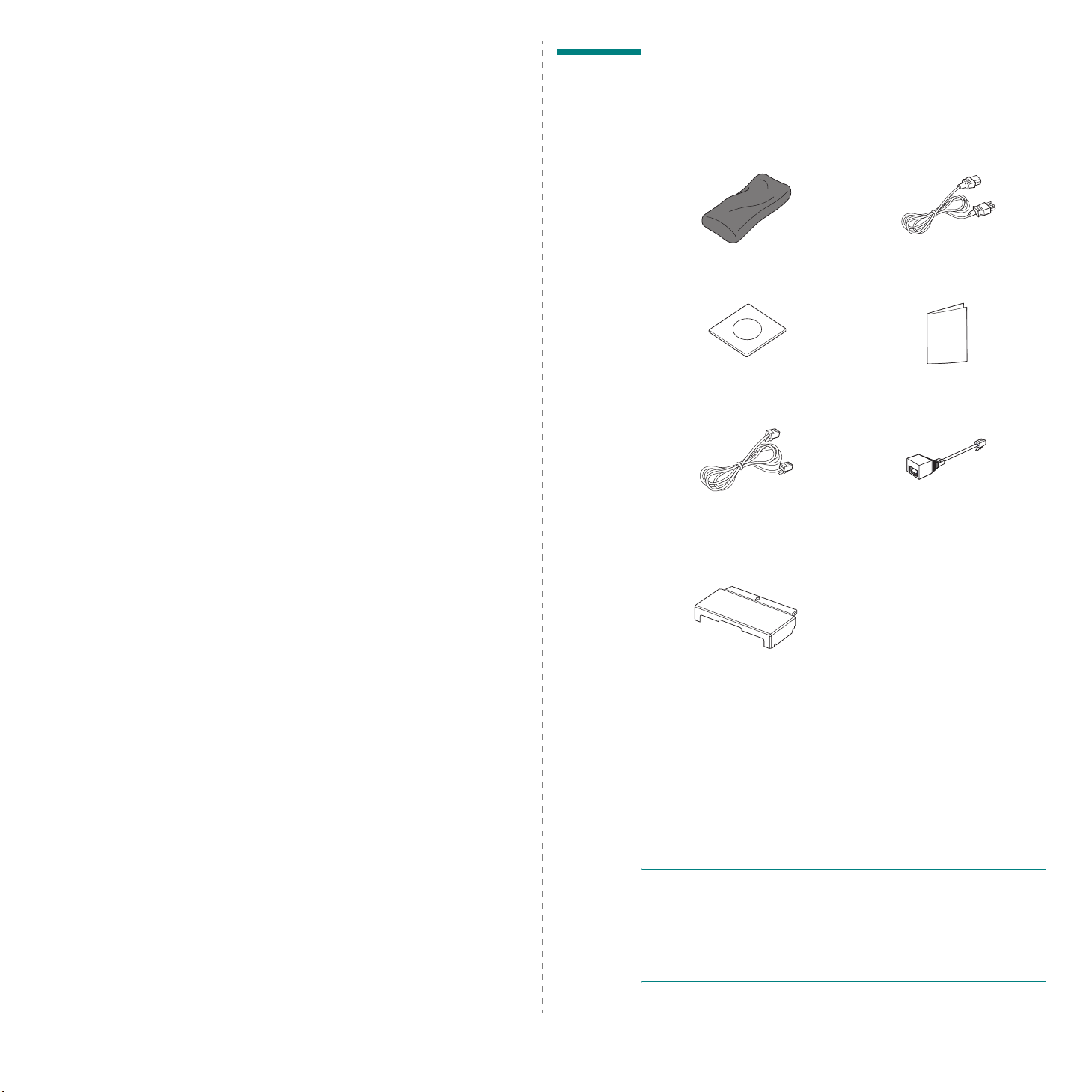
2 Kezdeti lépések
Ez a fejezet lépésenkénti utasításokat tartalmaz a készülék beállításához.
A fejezet tartalma:
• Kicsomagolás
• Festékkazetta behelyezése
• Papír betöltése
• Csatlakoztatás
• A készülék bekapcsolása
• A nyomtatószoftver telepítése
• A kijelző nyelvének módosítása, illetve az ország beállítása
• Az eszközazonosító beállítása (kizárólag az SCX-4521F modell
esetén)
•Az idő és dátum beállítása (kizárólag az SCX-4521F modell
esetén)
• A papírméret és a papírtípus beállítása
• Hangbeállítások (kizárólag az SCX-4521F modell esetén)
• Takarékos üzemmódok
• Tárcsázási mód beállítása (kizárólag az SCX-4521F modell
esetén)
Kicsomagolás
1
Vegye ki a készüléket és tartozékait a csomagolásból. Ellenőrizze,
hogy megvannak-e a következők:
Kezdő festékkazetta
CD-lemez
Telefonkábel*
(kizárólag az SCX-4521F
modellhez)
**
Hálózati kábel
Gyorstelepítési útmutató
TAM-vezeték
(kizárólag az Egyesült
Királyságban)
*
2.1
Kezdeti lépések
Papírfedél
* A hálózati kábel és a telefonzsinór az adott ország előírásaitól
függően eltérhet az ábrán láthatótól.
** A CD-lemez a Samsung nyomtatóillesztő-programot, a lapolvasó
illesztőprogramját, a Printer Settings segédprogramot, a SmarThru
szoftvert, a Felhasználói kézikönyvet és az Adobe Acrobat Reader
programot tartalmazza.
*** A papírfedél megakadályozza, hogy por vagy nedvesség kerüljön
a tálcába helyezett papírkötegre. Ha feltétlenül fel kell nyitni a készüléket
(például ahhoz, hogy kitisztítsa, megszüntesse a papírelakadást,
illetve hogy kicserélje a festékkazettát), távolítsa el a papírfedelet.
M
EGJEGYZÉSEK
A részegységek országról-országra változnak.
• Mindig a készülékhez mellékelt telefonkábelt használja. Ha más
gyártótól származó zsinórra cseréli ki, a telefonkábel átmérője
legalább AWG #26 vagy nagyobb legyen.
• A tápkábelt földelt fali aljzathoz kell csatlakoztatni.
***
:

2
Távolítsa el a csomagoló szalagot a készülék elejéről, oldalairól és
hátuljáról.
Szalag
• Balra: 100 mm (elegendő hely a szellőzéshez)
Hely kiválasztása
Válasszon sík, stabil helyet, elegendő hellyel a levegő keringéséhez.
Hagyjon további helyet a tálcák és ajtók kinyitására.
A hely legyen megfelelően szellőző, távol közvetlen napfénytől, sugárzó
hőtől, hidegtől és nedvességtől. Ne tegye a készüléket közel az asztal
széléhez!
Távolság a készüléktől
• Elöl: 482,6 mm (elegendő hely a tálca és az ajtó felnyitásához)
• Hátul: 100 mm (elegendő hely a szellőzéshez)
• Jobbra: 100 mm (elegendő hely a szellőzéshez)
Festékkazetta behelyezése
1
Nyissa fel az elülső ajtót.
2
Csomagolja ki a festékkazettát, majd a ragasztószalagnál fogva
húzza le a kazettát védő papírborítást.
2.2
Kezdeti lépések
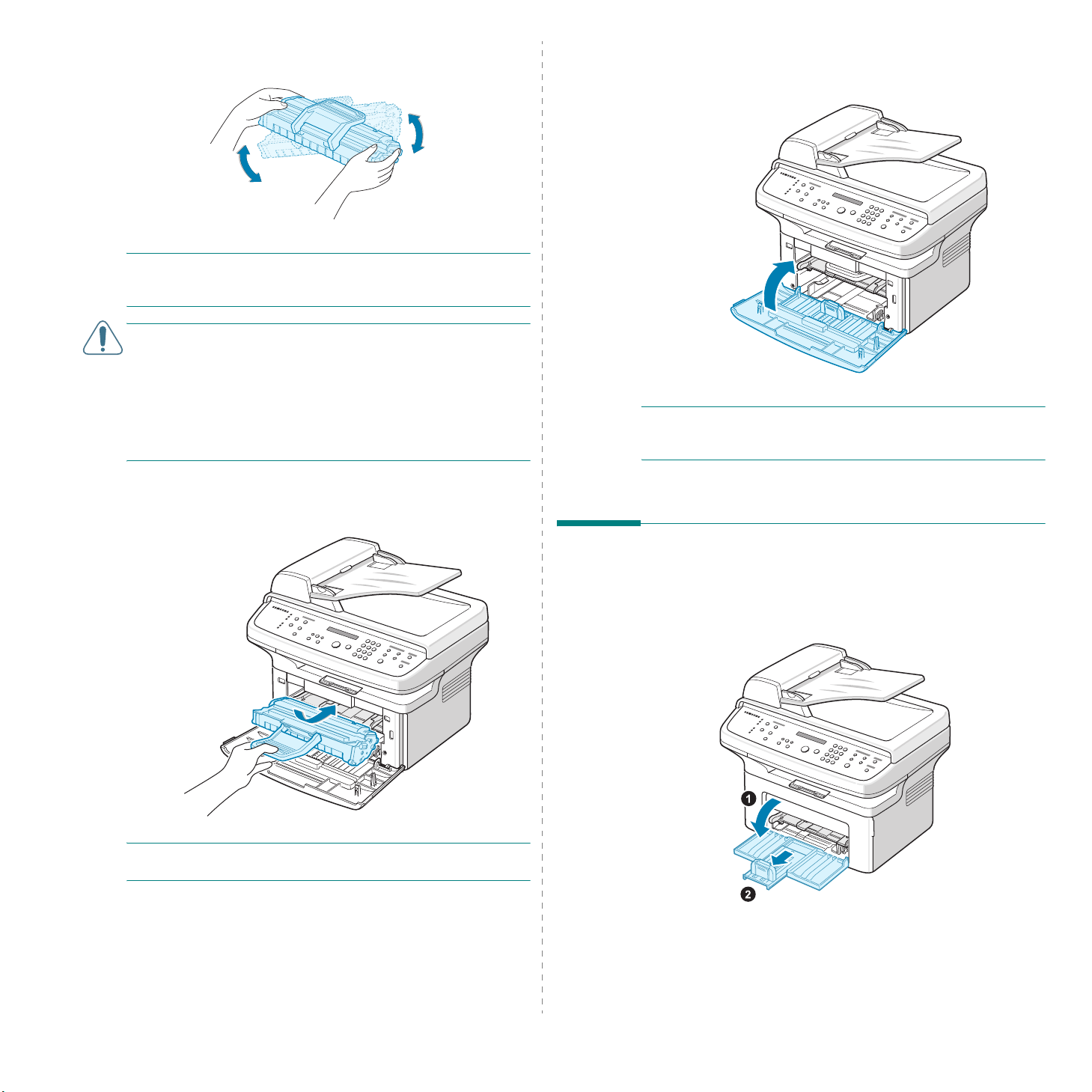
3
Ötször, hatszor forgassa meg a kazettát, hogy a festék egyenletesen
szétoszoljon.
A kazetta megfelelő megforgatásával megnövelheti annak élettartamát.
M
EGJEGYZÉS
törölje le és mossa ki hideg vízben. A meleg víz a ruhaszálakba mossa
a festékport.
V
IGYÁZAT
•A sérülés megelőzése érdekében ne tegye ki a festékkazettát
néhány percnél hosszabb ideig tartó fénysugárzásnak. Takarja le egy
papírlappal, ha néhány percnél hosszabb ideig tartó fénysugárzásnak
teszi ki a kazettát.
• Ne érjen a festékkazetta zöld színű alsó részéhez. A kazettát mindig
a fogantyúnál fogja meg, mert így elkerülheti, hogy a zöld színű
részhez érjen.
4
Hajtsa ki a festékkazetta fogantyúját, és a fogantyúnál fogva
csúsztassa a kazettát a készülékbe egészen addig, amíg helyére
nem pattan.
: Ha a festékpor a ruházatra kerül, száraz ronggyal
:
5
Zárja be az elülső ajtót. Bizonyosodjon meg arról, hogy az ajtó
szorosan zár-e. Ha a borítást nem megfelelően zárja le, akkor
nyomtatáskor hibák léphetnek fel.
M
EGJEGYZÉS
átlagos élettartama 3000 oldal. (A nyomtatóval szállított eredeti
festékkazetta kapacitása 1000 oldal.)
: 5%-os fedettségű nyomtatás esetén a festékkazetták
M
EGJEGYZÉS
festékkazettát, és ügyeljen arra, hogy a nyomtatót ne karcolja össze.
: Óvatosan húzza ki, illetve helyezze vissza a
Papír betöltése
A papíradagolóba maximum 150 lap sima,
1
Fogja meg és maga felé csúsztatva nyissa ki a tálcát. Akassza ki
a hátsó papírvezetőt, és kihúzva nagyobbítsa meg a tálcát.
75 g/m2 fajsúlyú papír fér.
2.3
Kezdeti lépések
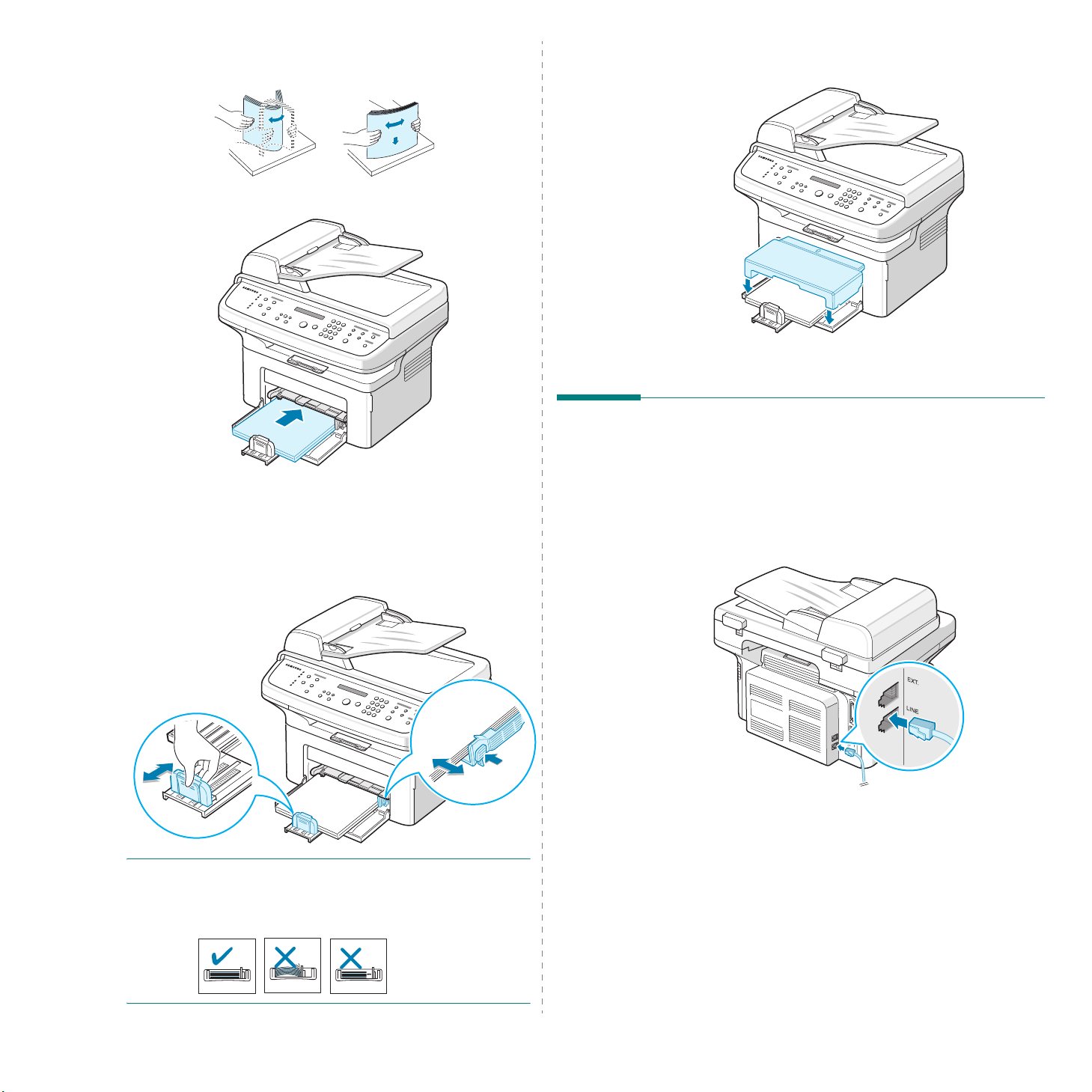
2
Hajlítsa meg a papírcsomagot a lapok elválasztása érdekében.
Egyengesse el a köteget, úgy hogy sík felülethez ütögeti.
3
Papír betöltése a
Ügyeljen arra, hogy mind a négy sarok a tálcára simuljon.
Ne helyezzen be az előírtnál több papírt. Túl sok papír behelyezése
papírelakadást okozhat.
4
Fogja meg a hátsó papírvezetőt, és állítsa be a papírhossznak
megfelelően, illetve az oldalsó papírvezetőket megfogva azokat
is csúsztassa a papír széléhez.
nyomtatási oldallal felfelé
.
5
Ha szükséges, zárja le a papírfedelet, mert ezzel meggátolhatja,
hogy a papír porosodjon.
Csatlakoztatás
1
Ha az SCX-4321 modellel rendelkezik, tegye a következőt:
Hagyja ki ezt a lépést, és ugorjon a 2. lépésre.
Ha az SCX-4521F modellel rendelkezik, tegye a következőt:
Csatlakoztassa a mellékelt telefonkábelt a készülék
bemenetéhez, a másik végét pedig a fali csatlakozóhoz.
LINE
M
EGJEGYZÉS
• Ne csúsztassa olyan erősen az oldalsó vezetőt, hogy az meghajlítsa
a papírt.
• Ha nem állítja be az oldalsó papírvezetőt, akkor a papír elakadhat.
:
Kezdeti lépések
A fali csatlakozóhoz
Ha a készüléket mind fax-, mind beszédhívások fogadására
kívánja használni, telefont, illetve üzenetrögzítőt kell a készülékhez
csatlakoztatnia.
2.4
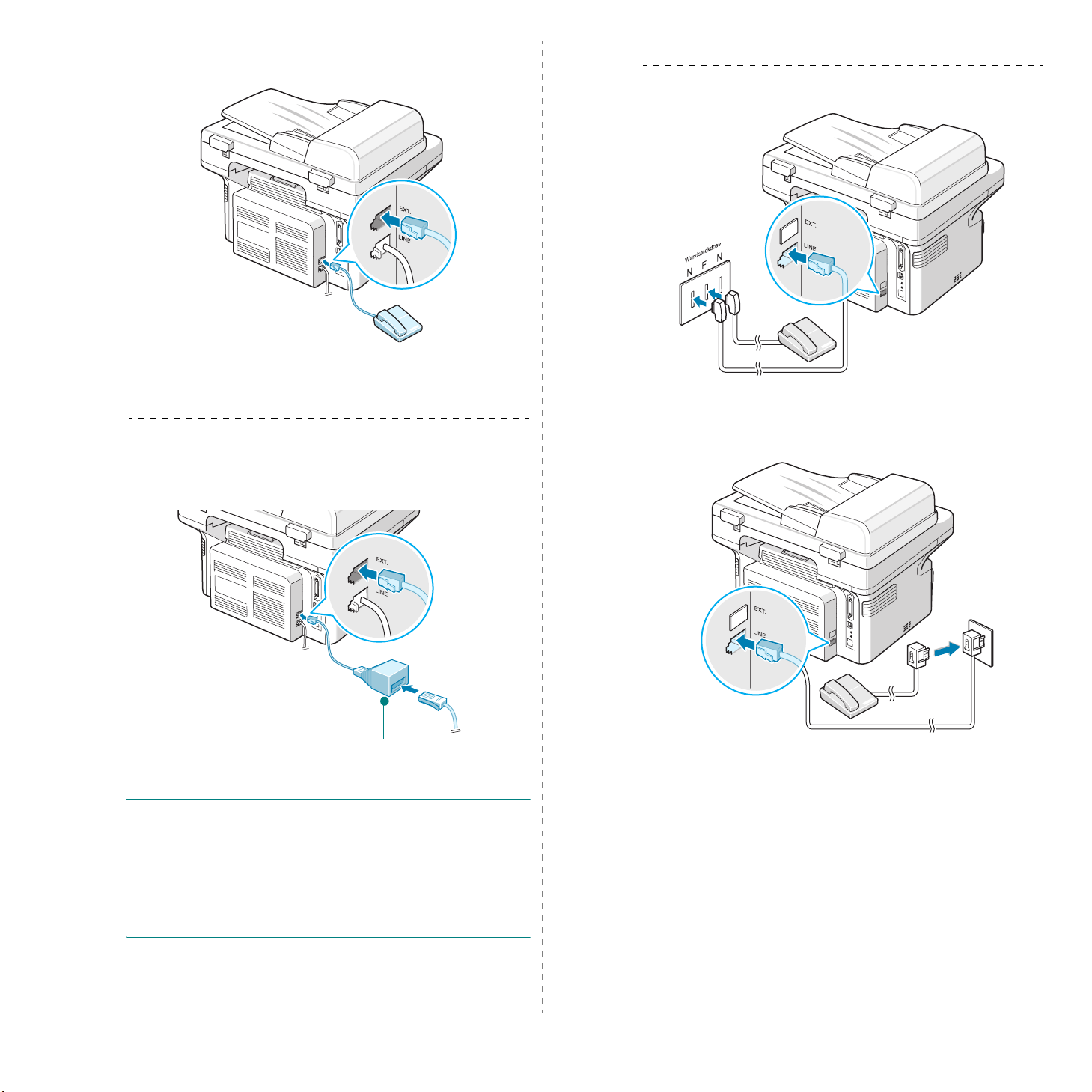
Dugja a telefon vagy az üzenetrögzítő vezetékét a
bemenetbe.
A külső telefonhoz vagy
az üzenetrögzítőhöz
EXT.
feliratú
Németországi felhasználás esetén
Az Egyesült Királyságban a felhasználóknak a külső telefon
vezetékét a mellékelt TAM-vezetékhez kell csatlakoztatniuk, majd
pedig a TAM-vezetéket a készülék hátulján található, az
EXT.
feliratú aljzatba kell dugniuk.
TAM vezeték
(Csak egyesült királyságbeli felhasználók számára)
M
EGJEGYZÉS
:
• A telefonhoz mellékelt TAM-vezetéket és telefonkábelt használja.
• Az Egyesült Királyságban ha háromeres (söntvezetékes régebbi
kialakítású) telefont vagy üzenetrögzítőt csatlakoztat a készülék
aljzatára, a külső állomás nem fog csörögni a bejövő hívások esetén,
mivel a készüléket a legmodernebb technológiák kezelésére
készítették csak fel. A kompatibilitás biztosítása érdekében csak
kéteres (újabb kialakítású) telefont vagy üzenetrögzítőt használjon.
EXT.
Franciaországi felhasználás esetén
2.5
Kezdeti lépések
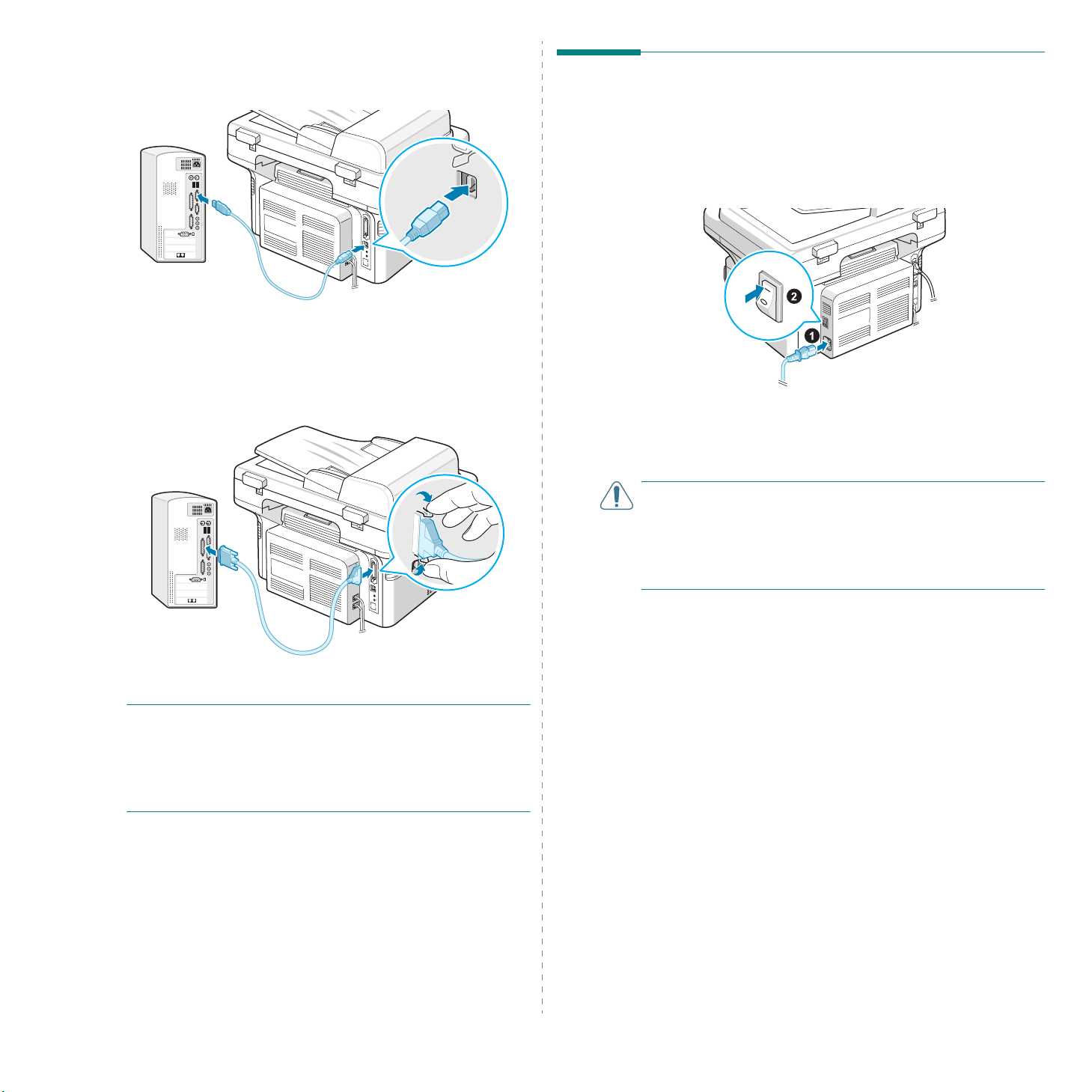
2
Csatlakoztasson USB-kábelt a készülék USB-aljzatához.
Használjon 3 méternél rövidebb, USB 1.1 szabványnak megfelelő
kábelt.
a számítógép USB-portjához
Ha párhuzamos nyomtatókábelt kíván használni, csak IEEE 1284
szabványnak megfelelő kábelt vásároljon, és csatlakoztassa azt
a készülék párhuzamos portjához.
Nyomja le a rögzítőfüleket a csatlakozó rögzítéséhez.
A készülék bekapcsolása
1
Csatlakoztassa a készülékhez adott hálózati kábelt a készülék AC
tápcsatlakozójába, majd a kábel másik végét egy földel fali aljzathoz.
2
A készülék bekapcsolásához nyomja le a főkapcsolót.
A „Felmelegedes Varjon...” üzenet jelenik meg a kijelzőn,
jelezve, hogy a készülék be van kapcsolva.
AC-konnektorba
Ha a kijelzőn a szöveget más nyelven akarja megjeleníteni, olvassa
el a következőket: „A kijelző nyelvének módosítása, illetve az
ország beállítása”, 2.8. oldal
a számítógép párhuzamos portjához
M
EGJEGYZÉS
• A fenti kábelek közül csak egyet kell csatlakoztatnia. Ne használja
egyszerre a párhuzamos kábelt és az USB-kábelt.
• Ha a csatlakoztatást USB-kábelen keresztül oldja meg, akkor
Windows 98/Me/2000/XP, Macintosh 10.3 vagy Linux operációs
rendszer kell használnia.
:
V
IGYÁZAT
•Működés közben a készülék hátsó részén, a fixáló egység körüli
részek felmelegednek. Vigyázzon, nehogy megégesse magát, ha
ehhez a területhez nyúl.
• A készülék szétszerelése előtt szüntesse meg a tápellátást. Ha ezt
elmulasztja, áramütést szenvedhet.
:
2.6
Kezdeti lépések
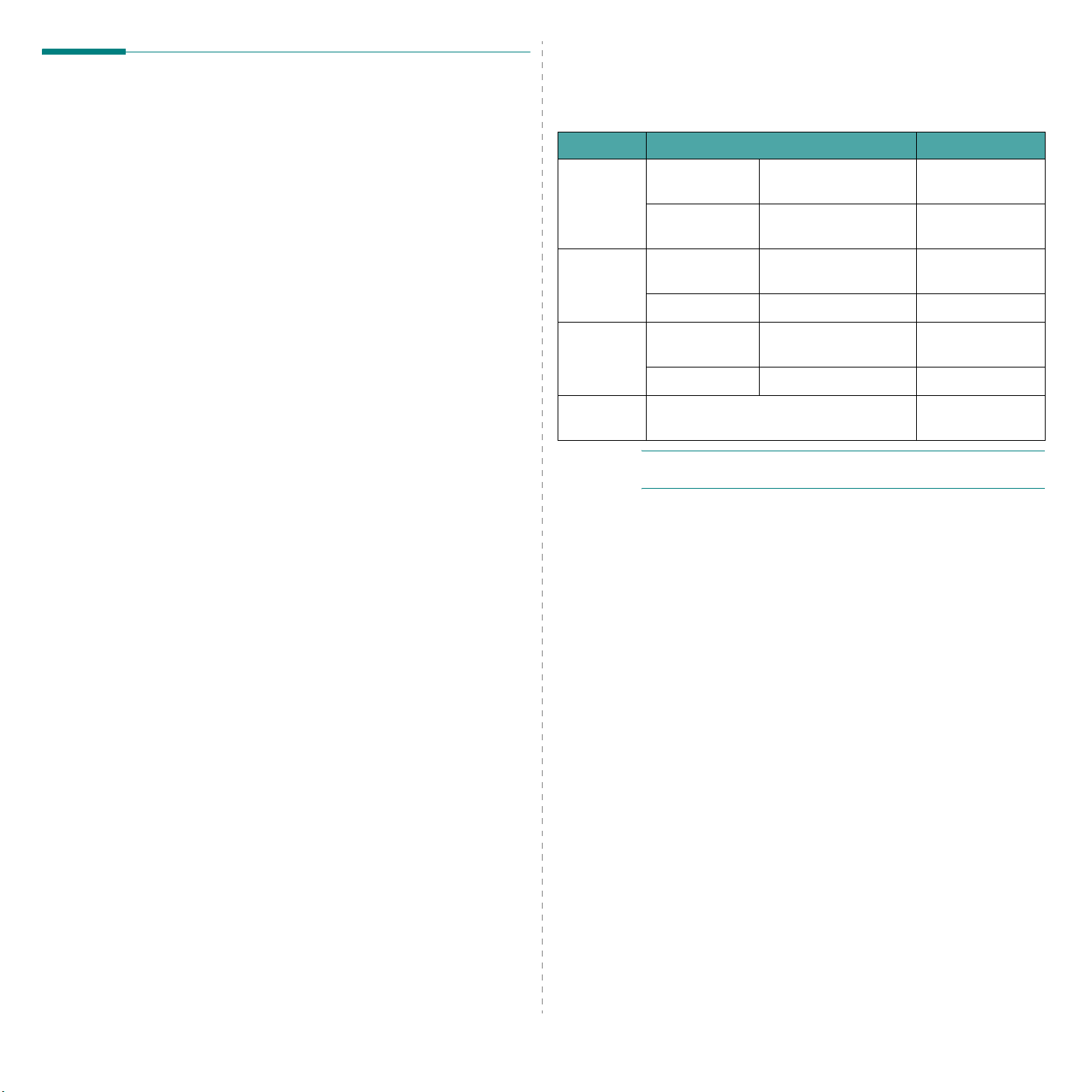
A nyomtatószoftver telepítése
A készülék beállítása és számítógéphez csatlakoztatása
után telepítenie kell a szoftvert a készülékhez adott
CD-ROM-ról. Részletes információkét lásd:
felhasználói kézikönyve
A CD-ROM-on az alábbi szoftver található:
Windows rendszerhez készült programok
Ahhoz, hogy a készüléket Windows rendszeren nyomtatóként vagy
szkennerként lehessen használni, telepíteni kell a többfunkciós (MFP)
illesztőprogramot. A következő összetevőket egyenként vagy egyszerre
is telepítheti:
•
Nyomtatóillesztő-program
kihasználja a nyomtató lehetőségeit.
Lapolvasóillesztő-program
•
(Windows Image Acquisition – WIA) illesztőprogram, mely lehetővé
teszi, hogy a készülék segítségével dokumentumot olvasson be.
Printer Settings segédprogram: A program segítségével
•
bejegyzéseket adhat a telefonkönyvhöz, illetve beállíthatja, hogy
a Scan (beolvasás) gomb milyen programba végezze a beolvasást.
A segédprogram lehetőséget nyújt a készülék firmware programjának
frissítésére is.
•
SmarThru
rendszerű program, mely segítségével a beolvasott kép a fejlett
képszerkesztőnek köszönhetően számos különféle módon
átalakítható, illetve akár e-mailben is elküldhető. A SmarThru
programból egyéb képszerkesztő program, például az Adobe
PhotoShop is elindítható.
További tudnivalókat a SmarThru program képernyőn megjelenő
súgójából tudhat meg.
: A többfunkciós készülékhez mellékelt, Windows
: Ez az illesztőprogram teljes mértékben
: TWAIN és Windows képbeolvasó
A program
Rendszerkövetelmények
A készülék a következő operációs rendszereket támogatja:
•Windows
rendszer esetén fennálló követelményeket tartalmazza.
Elem Követelmények Javasolt
Windows 98/Me/
Processzor
Memória
Szabad
lemezterület
Internet
Explorer
NT 4.0/2000
Windows XP
Windows 98/Me/
NT 4.0/2000
Windows XP 128 MB vagy több 256 MB
Windows 98/Me/
NT 4.0/2000
Windows XP 1 GB vagy több 5 GB
5.0-s vagy újabb verzió 5.5-ös verzió
M
EGJEGYZÉS
kell telepítenie a szoftvert.
• Macintosh 10,3 - Lásd a szoftver felhasználói kézikönyvét.
• Különböző Linux rendszerek - Lásd a szoftver felhasználói
kézikönyvét.
98/Me/NT 4.0/2000/XP
Pentium II 400 MHz vagy
gyorsabb processzor
Pentium III 933 MHz vagy
gyorsabb processzor
64 MB vagy több 128 MB
300 MB vagy több 1 GB
: Windows NT 4.0/2000/XP esetén a rendszergazdának
- Az alábbi táblázat a Windows
Pentium III 933 MHz
Pentium IV 1 GHz
Illesztőprogram Macintosh rendszerhez
A készülék segítségével Macintosh operációs rendszeren is lehet
nyomtatni, illetve beolvasni.
Linux-illesztőprogram
A készülék Linux rendszerrel is használható nyomtatásra és szkennelésre.
Kezdeti lépések
2.7
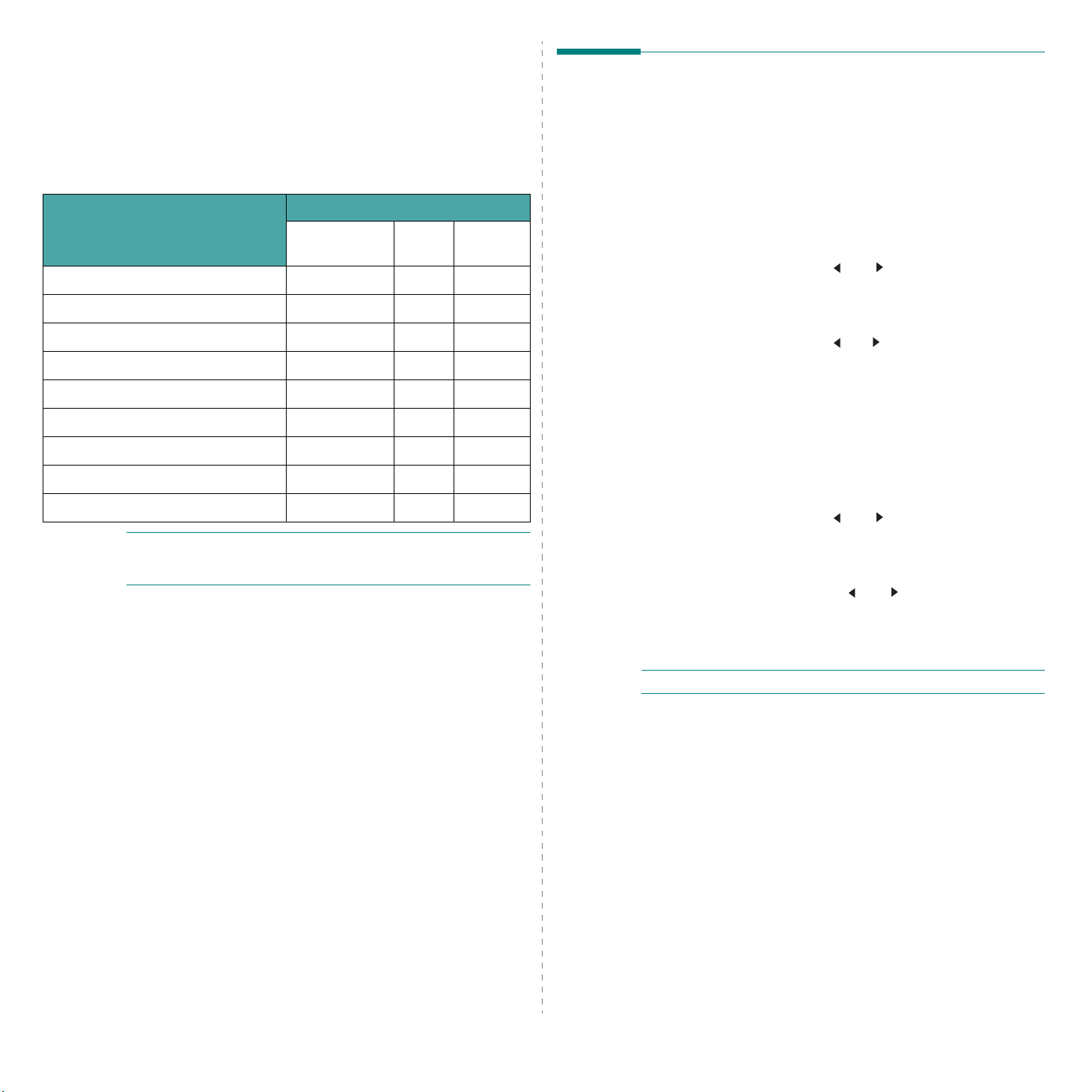
A nyomtatóillesztő-program tulajdonságai
A nyomtatóillesztő-programok szolgáltatásai a következők:
• Papírforrás kiválasztása
• Papírméret, elrendezés és papír típusa
• példányszám
Az alábbi táblázat áttekintést ad a nyomtató-illesztőprogramok által
támogatott szolgáltatásokról.
Nyomtató illesztőprogram
Szolgáltatás
Festéktakarékos üzemmód I I N
Nyomtatási minőség beállítása I I I
Poszter nyomtatás I N N
Több oldal egy lapon (N lap/oldal) I I (2, 4) I
Nyomtatási méret az oldalnak megfelelően I I N
Nagyítás/kicsinyítés I I I
Windows 98/Me/
NT 4.0/2000/XP
Linux Macintosh
A kijelző nyelvének módosítása,
illetve az ország beállítása
Nyelv beállítása
A kezelőpanelen megjelenő üzenetek nyelvének módosításához tegye
a következőket:
1
Nyomja le a
akijelző felső sorában.
2
Nyomja le a görgetőgombot ( vagy ) amíg a „Nyelv” meg nem
jelenik a kijelző alsó sorában.
3
Nyomja le az
kijelző alsó sorában.
4
Nyomja le a görgetőgombot ( vagy ) amíg a kívánt nyelv nem
jelenik meg a kijelzőn.
5
Nyomja le az
6
A
Stop/Clear
Menu
gombot, amíg a „Keszulek beal.” megjelenik
Enter
gombot. Az aktuális beállítás megjelenik az
Enter
gombot a beállítás mentéséhez.
gombbal visszatérhet készenléti módba.
Vízjel I N N
Sablon I N N
Nyomtatási sorrend I N N
M
EGJEGYZÉS
használatával kapcsolatban tekintse át a következőt:
felhasználói kézikönyve
: A szoftver telepítésével és a szoftver lehetőségeinek
A program
.
Az ország beállítása
1
Nyomja le a
akijelző felső sorában.
2
Nyomja le a görgetőgombot ( vagy ) amíg a „Orszag val.”
meg nem jelenik a kijelző alsó sorában.
3
Nyomja le az
az kijelző alsó sorában.
4
Nyomja meg a görgetőgombot ( vagy ) amíg a kívánt ország
meg nem jelenik a kijelzőn.
5
Nyomja le az
6
A
Stop/Clear
M
EGJEGYZÉS
Menu
gombot, amíg a „Keszulek beal.” megjelenik
Enter
gombot. Az aktuális beállítás megjelenik
Enter
gombot a beállítás mentéséhez.
gombbal visszatérhet készenléti módba.
: Az ország módosítása törli a memóriát is.
2.8
Kezdeti lépések
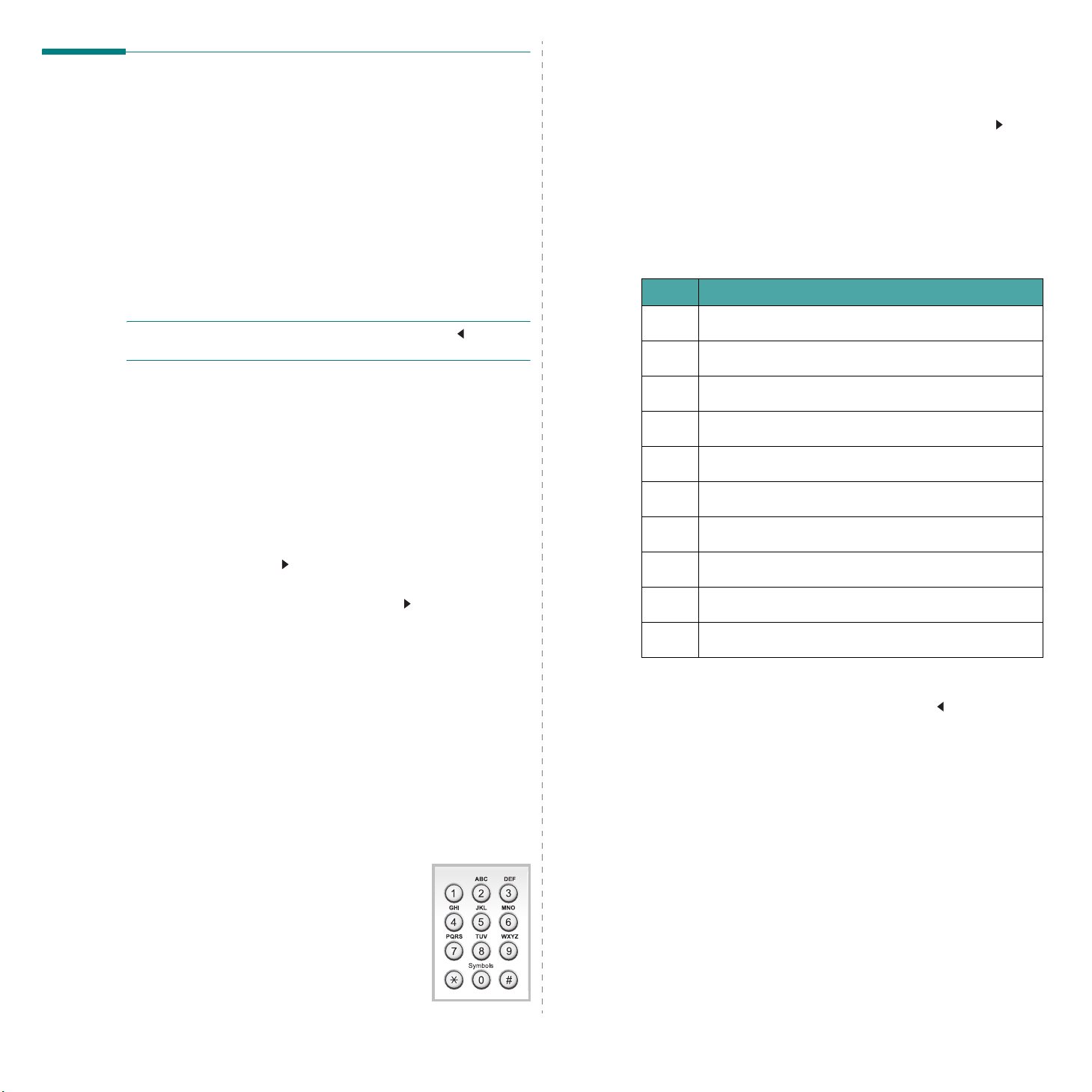
Az eszközazonosító beállítása
(kizárólag az SCX-4521F modell esetén)
Egyes országokban a törvény írja elő, hogy minden elküldött
faxra fel kell tüntetni a fax számot. A készülékszám, amely a
telefonszámot és nevet (vagy a vállalat nevét) tartalmazza,
megjelenik a készülékről küldött minden lap tetején.
1
Nyomja le a
akijelző felső sorában. Az alsó sorban megjelenik az első
választható menüpont, nevezetesen a „Keszulek azon.”.
2
Nyomja le az
Ha már beállított számot, a beállított érték jelenik meg.
3
A számgombokkal adja meg a fax számot.
M
EGJEGYZÉS
utolsó számjegy törléséhez.
4
Nyomja le az
Akijelző azonosító megadására szólít fel.
5
A számgombok segítségével adja meg nevét vagy a cégnevet.
A számbillentyűkkel alfanumerikus karaktereket is megadhat,
a speciális karaktereket a
A számgombok alfanumerikus karakterek bevitelére történő
használatával kapcsolatban lásd „Karakterek bevitele a
számgombok segítségével”, 2.9. oldal.
Ha egymás után többször szeretné ugyanazt a betűt vagy számot
megadni (pl. SS, AA, 777), adjon meg egy számjegyet, majd
mozgassa a kurzort a
a következő számjegyet.
Ha szeretne szóközt szúrni a névbe, akkor a
mozgathatja a kurzort az adott pozíció átlépéséhez.
6
Nyomja le az
7
A
Stop/Clear
Karakterek bevitele a számgombok segítségével
A beállítások során neveket és számokat kell megadnia a készülék
számára. Például a készülék beállításakor be kell írni a nevet (vagy
a vállalat nevét) és a telefonszámot. Ha gyorsbillentyűket vagy
gyorstárcsázási- vagy csoport számokat ad meg, akkor meg kell adni
a hozzájuk tartozó neveket is.
Alfanumerikus karakterek bevitele:
1
Ha betűt kell bevinnie, keresse meg a kívánt
karaktert tartalmazó gombot. Nyomja le egymás
után többször a gombot, amíg a kívánt betű
megjelenik a kijelzőn.
Például az
"MNO" feliratú
A
6-o
kijelzőn sora megjelenik az
betű, végül a
Menu
gombot, amíg a „Keszulek beal.” megjelenik
Enter
gombot. A kijelző kéri a faxszám megadását.
: Ha elrontotta a számbevitelt, nyomja le a gombot az
Enter
gombot ha a kijelzőn megjelenő szám helyes.
0
gomb lenyomásával viheti be.
gomb lenyomásával, majd adja meg
gomb használatával
Enter
gombot ha a kijelzőn megjelenő név helyes.
gombbal visszatérhet készenléti módba.
O
betű beírásához nyomja meg az
6-os
gombot.
gomb minden egyes megnyomása után a
M
6-os
számjegy is.
, az N és az
O
Különleges karaktereket, például szóközt, plusz jelet stb. is
megadhat. Részletes információkét lásd: „Számok és betűk a
billentyűzeten”, 2.9. oldal
2
Tov á bb i b e tűk beviteléhez ismételje meg az 1. lépést.
Ha a következő betű is ugyanazon a gombon található, a
lenyomásával léptesse a kurzort, majd nyomja meg a kívánt betűt
tartalmazó gombot. A kurzor jobbra lép, és a következő betű
megjelenik a kijelzőn.
1
Szóközt az
3
Ha befejezte a betűk bevitelét, nyomja le az
gomb lenyomásával adhat meg.
Enter
gombot.
gomb
Számok és betűk a billentyűzeten
Gomb Hozzárendelt számok, betűk és karakterek
1 1 Szóköz
2 A B C 2
3
D E F 3
4
G H I 4
5
J K L 5
6
M N O 6
7
P Q R S 7
8 T U V 8
9 W X Y Z 9
0
+ - , . ‘ / * # & 0
Számok és nevek módosítása
Ha hibásan ír be egy nevet vagy számot, nyomja le a gombot az utolsó
számjegy vagy karakter törléséhez. Ezek után adja meg a helyes számot
vagy karaktert.
Szünet beszúrása
Egyes telefonrendszereknél hozzáférési kódot (pl. 9) kell megadni,
majd várni a másodlagos tárcsahangra. Ebben az esetben szünetet
kell a telefonszámba illeszteni. Szünetet beiktathat a gyorstárcsázás
számainak megadásakor.
Szünet beszúrásához nyomja le a
helyen a telefonszám megadásánál. A kijelzőn megfelelő helyén az
−
” ikon jelenik meg.
„
Redial/Pause
gombot a megfelelő
2.9
Kezdeti lépések
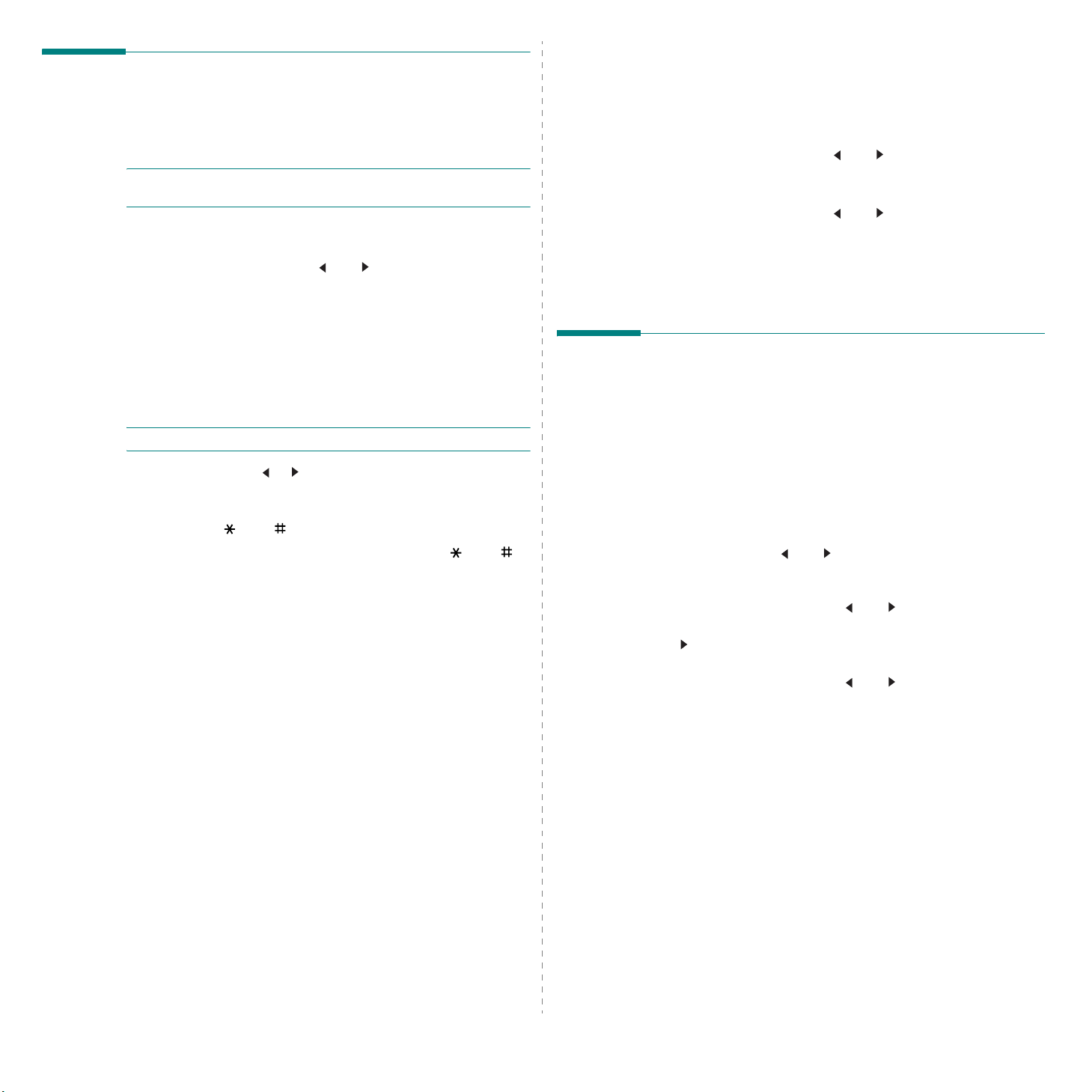
Az idő és dátum beállítása
(kizárólag az SCX-4521F modell esetén)
Az első bekapcsolásakor a készülék a pontos dátum és idő magadását
kéri. A dátum és idő megadása után a kérdés többször nem jelenik meg.
M
EGJEGYZÉS
bekapcsolásnál újra be kell állítani a dátumot és az időt.
1
Nyomja le a
akijelző felső sorában.
2
Nyomja le a görgetőgombot ( vagy ) a „Datum es ido”
megjelenítéséhez az alsó sorban, és nyomja le az
3
A számgombokkal adja meg a pontos időt és dátumot..
Hónap = 01 ~ 12
Nap = 01 ~ 31
Év = négy számjegyet kell megadni
Óra = 01 ~ 12 (12 órás megjelenítés esetén)
Perc = 00 ~ 59
M
EGJEGYZÉS
A görgetőgombot ( és ) is használhatja hogy a kurzort
a módosítani kívánt számjegy alá vigye, és új értéket adjon meg.
4
A „DE” vagy „DU” kiválasztásához a 12 órás formátumhoz
nyomja le a vagy gombot, vagy bármely számbillentyűt.
Ha a kurzor nem az AM vagy PM jelzés alatt van, a vagy
gomb lenyomása azonnal a jelzések alá viszi azt. .
Az óra formátumát 24 órás megjelenítésre is állíthatja (pl. 13:00
mint 13:00). Részletes információkét lásd: „Az óra formátumának
módosítása”, 2.10. oldal
5
Nyomja le az
beállítását a kijelzőn.
6
A
Stop/Clear
: Ha a készüléket hosszabb időre kikapcsolja, akkor
Menu
gombot, amíg a „Keszulek beal.” megjelenik
Enter
gombot.
00 ~ 23 (24 órás megjelenítés esetén)
: A dátum formátuma országonként változhat.
Enter
gombot ha elvégezte az idő és dátum
gombbal visszatérhet készenléti módba.
Az óra formátumának módosítása
Beállíthatja a készüléket, hogy az időt 12 vagy 24 órás formátumban
mutassa.
1
Nyomja le a
akijelző felső sorában.
2
Nyomja le a görgetőgombot ( vagy ) amíg a „Ora uzemmod”
nem jelenik meg az alsó sorban, majd nyomja le az
Az készüléken beállított aktuális formátum jelenik meg.
3
Nyomja le a görgetőgombot ( vagy ) a másik formátum
megjelenítéséhez, majd mentse a beállítást az
segítségével.
4
Készenléti módba a
Menu
gombot, amíg a „Keszulek beal.” megjelenik
Enter
Törlés/Stop
gombot megnyomva térhet vissza.
Enter
gomb
gombot.
A papírméret és a papírtípus beállítása
Miután papírt helyezett a tálcába, a kezelőpanel gombjaival be kell
állítania a papírméretet és papírtípust. Ezek a beállítások fénymásolás
és faxküldő üzemmódra lesznek érvényesek. Számítógépről történő
nyomtatás esetén a papírméretet és -típust a használt alkalmazásban
kell beállítani.
1
Nyomja le a
A kijelző felső sorában a „Papirbeallitas” felirat jelenik meg.
2
A görgetőgombbal ( vagy ) addig lépkedjen, amíg a kijelző alsó
sorában a „Papirmeret” felirat nem jelenik meg, majd a menüelem
kiválasztásához nyomja meg az
3
A görgetőgomb használatával ( vagy ) keresse meg a használt
papírméretet, majd nyomja le az
4
A gomb segítségével lépkedjen a „Papirtipus” elemre, majd
a menüelem kiválasztásához nyomja meg az
5
A görgetőgomb használatával ( vagy ) keresse meg a használt
papírtípust, majd nyomja le az
6
A
Stop/Clear
Menu
gombot.
Enter
gombot.
Enter
gombot a mentéshez.
Enter
Enter
gombot a mentéshez.
gombbal visszatérhet készenléti módba.
gombot.
2.10
Kezdeti lépések
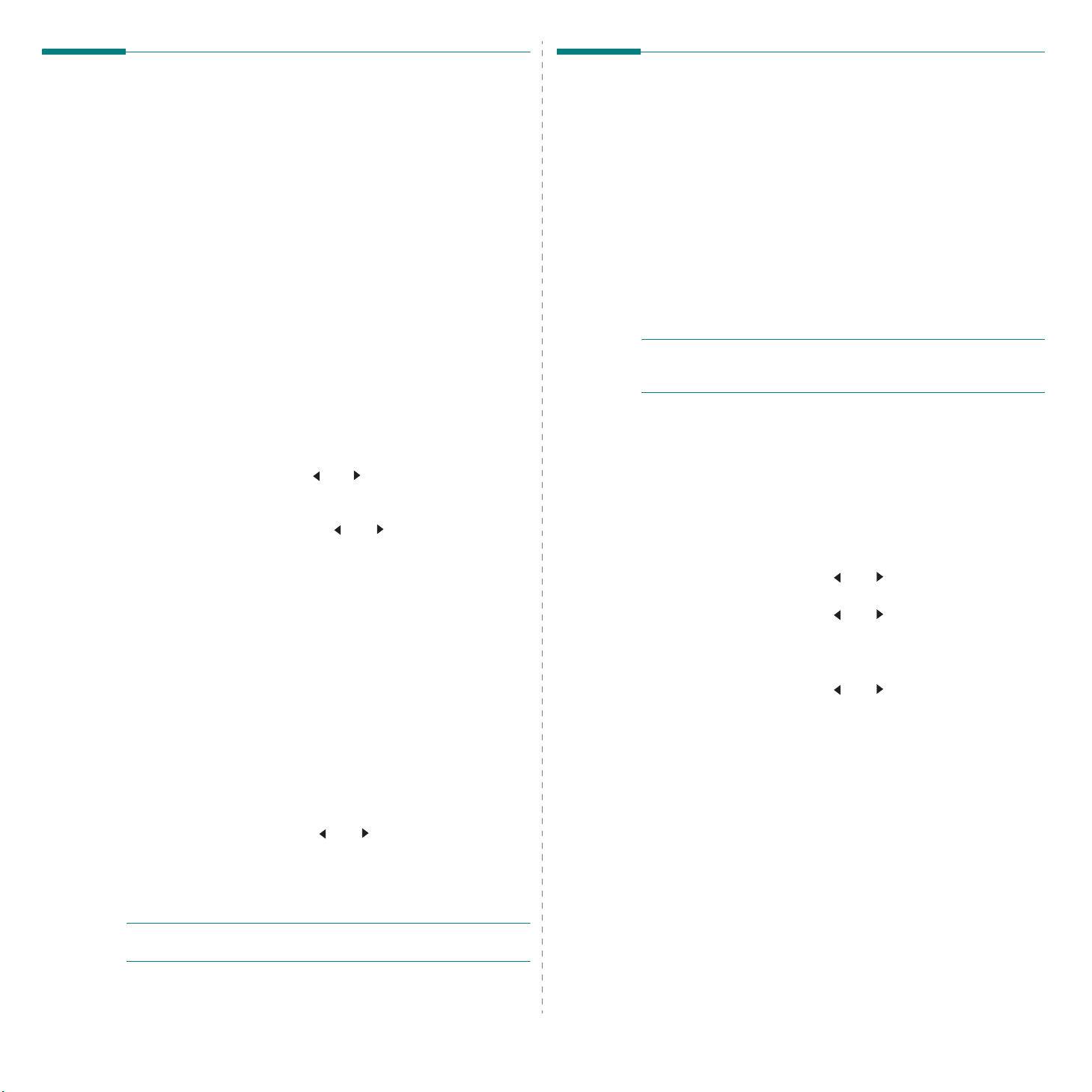
Hangbeállítások
(kizárólag az SCX-4521F modell esetén)
Takarékos üzemmódok
Az alábbi hangjelzéseket lehet beállítani:
• Hangszoro: Ki- vagy bekapcsolhatja a
érkező hangjait, például a tárcsahangot vagy a faxhangot
beállítás „Komm.” értékű, a hangszóró mindaddig bekapcsolt
állapotban marad, amíg a tárcsázott készülék nem válaszol.
• Csengohang: A csörgés hangerejének beállítása.
• Bill. Hang: Ha a beállítás „Be” értékű, a gombok megnyomásakor
billentyűhang szólal meg.
• Figy. Jelz.: Figyelmeztető hangjelzés be- és kikapcsolása. Ha a
beállítást „Be” értékre állítja, a készülék hiba esetén és a faxon
keresztüli kommunikáció befejezésekor hangjelzést ad.
• A hangerőt a On Hook Dial gombbal szabályozhatja.
telefonvonal hangszóróból
. Ha a
Hangszóró, csengőhang, billentyűhang és
figyelmeztető hangjelzés
1
Nyomja le a
akijelző felső sorában.
2
Nyomja le a görgetőgombot ( vagy ) az opciók végiglapozásához.
Nyomja meg az
hangbeállítás.
3
Nyomja meg a görgetőgombot ( vagy ), hogy megjelenjen
a kiválasztott beállításhoz tartozó kívánt állapot vagy hangerő.
A kiválasztott beállítás a kijelző alsó sorában látható.
A csengetés hangerejénél a „Ki”, „Mel”, „Koz” és „Mag” értékek
közül választhat. Ha a „Ki” beállítást választja, a csengő nem szólal
meg. A készülék elnémított csengetési hangerővel is rendben
üzemel.
4
Nyomja le az
a következő hangbeállítás.
5
H szükséges, ismételje meg a 2-4. lépéseket.
6
A
Stop/Clear
Menu
gombot, amíg a „Hang/hangero” megjelenik
Enter
gombot, amikor megjelenik a kívánt
Enter
gombot a beállítás mentéséhez. Megjelenik
gombbal visszatérhet készenléti módba.
Hangszóró hangerő
Festéktakarékos üzemmód
A Festéktakarékos üzemmód kiválasztásakor minden lap nyomtatásakor
kevesebb festéket használ a készülék. Ebben az üzemmódban a normál
üzemmódban tapasztalhatóhoz képest megnő a festékkazetta élettartama,
ám romlik a nyomtatás minősége.
A festéktakarékos üzemmód be- vagy kikapcsolásához nyomja meg a
Toner Save
• Ha a gomb világít, az üzemmód aktív, és a készülék kevesebb
festéket fog felhasználni egy-egy dokumentum nyomtatásához.
• Ha a gomb nem világít, az üzemmód ki van kapcsolva, és a készülék
normál minőségben fog nyomtatni.
M
EGJEGYZÉS
módot a nyomtató tulajdonságainál is ki- vagy bekapcsolhatja.
Részletes információkét lásd:
gombot.
: Számítógépről történő nyomtatáskor a festéktakarékos
A program felhasználói kézikönyve
Energiatakarékos üzemmód
Energiatakarékos módban a készülék energiafogyasztása kevesebb,
amikor éppen nincs használatban. A szolgáltatást úgy állíthatja be, hogy
megadja azt az időtartamot, aminek az utolsó nyomtatástól számított
eltelte után a készülék csökkentett energiafelhasználásra vált.
1
Nyomja le a
akijelző felső sorában.
2
Nyomja le a görgetőgombot ( vagy ) amíg a „Energiatarekos”
meg nem jelenik az alsó sorban. Nyomja le az
3
Nyomja le a görgetőgombot ( vagy ) a „Be” megjelenítéséhez
az alsó sorban, és nyomja le az
A „Ki” lehetőség kiválasztása kikapcsolja az energiatakarékos
üzemmódot.
4
Nyomja le a görgetőgombot ( vagy ), amíg a kívánt időbeállítás
meg nem jelenik.
Az 5, 10, 15, 30 és 45 (perc) értékek közül választhat.
5
Nyomja le az
6
A
Stop/Clear
Menu
gombot, amíg a „Keszulek beal.” megjelenik
Enter
Enter
gombot.
Enter
gombot a beállítás mentéséhez.
gombbal visszatérhet készenléti módba.
gombot.
1
Nyomja le a
hallatszik.
2
Nyomja le a görgetőgombot ( vagy ) amíg nem állította be
kívánt szintre a hangerőt. A kijelzőn megjelenik az aktuális hangerő
értéke.
3
Nyomja le az
és a készenléti üzemmódba való visszatéréshez.
M
EGJEGYZÉS
csatlakoztatta a telefonvonalat.
On Hook Dial
On Hook Dial
: A hangszóró hangerejét csak akkor lehet beállítani, ha
gombot. A hangszóróból a tárcsahang
gombot a módosítások mentéséhez,
2.11
Kezdeti lépések
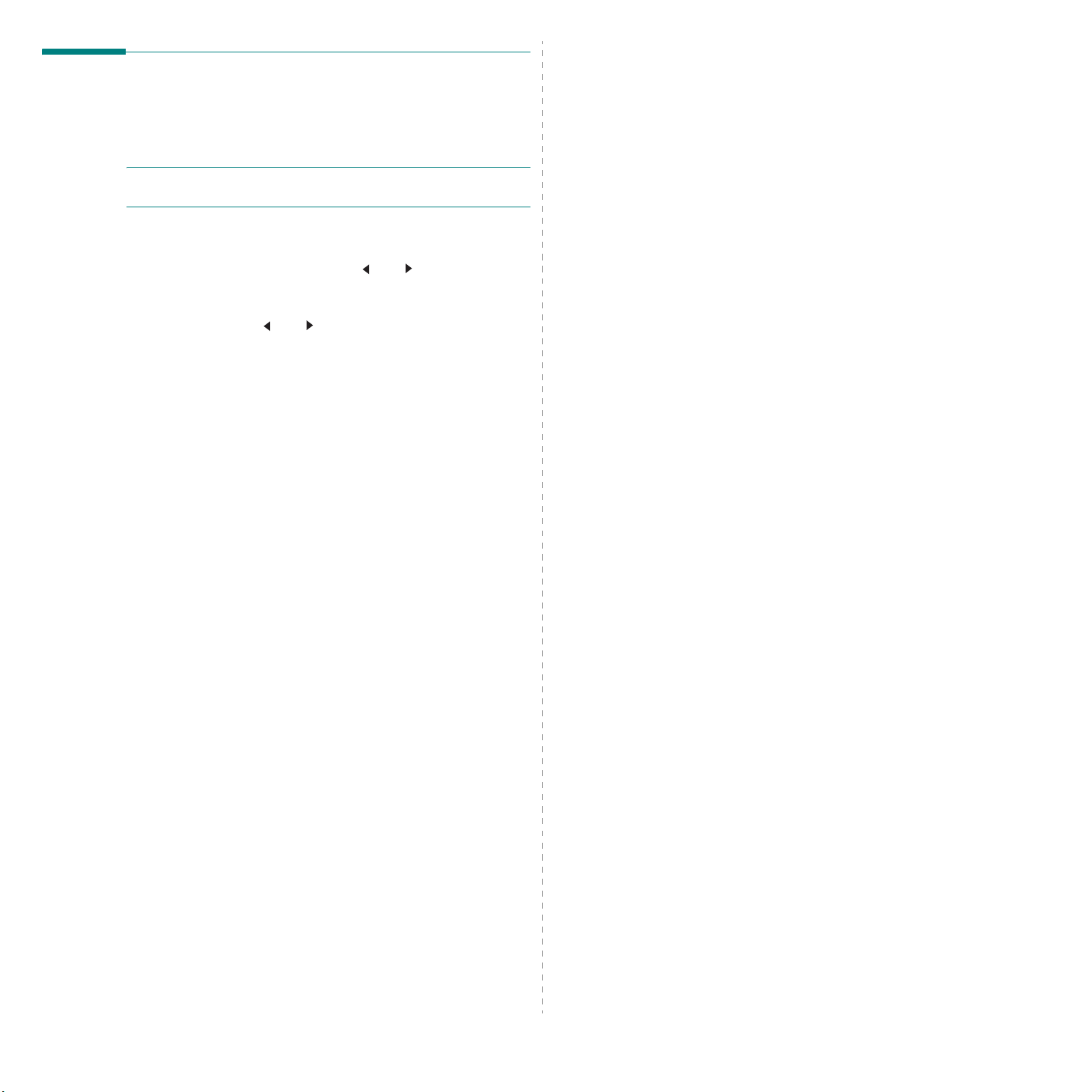
Tárcsázási mód beállítása
(kizárólag az SCX-4521F modell esetén)
A készülék csatlakozási helyén kiválaszthatja a telefon tárcsázási
rendszerének típusát.
M
EGJEGYZÉS
használható
1
Nyomja le a
jelenik meg a kijelző felső sorában.
2
Nyomja meg a léptető gombot
megjelenjen a „Tarcsaz. mod” az alsó sorban, majd
nyomja meg az
3
A léptető gomb
kívánt tárcsázási módot.
Válassza a „Tone” módot, ha a készülék tone módú
vonalhoz csatlakozik.
Válassza a „Pulse” módot, ha a készülék impulzusos
vonalhoz csatlakozik.
4
Nyomja le az
5
A készenléti módba való visszatéréshez nyomja le a
Stop/Clear
: A Tárcsázási mód beállítás egyes országokban nem
.
Menu
Enter
( vagy )
Enter
gombot.
gombot, amíg a „
gombot.
megnyomásával válassza ki a
gombot a beállítás mentéséhez.
Keszulek beal.
( vagy )
, hogy
”nem
2.12
Kezdeti lépések
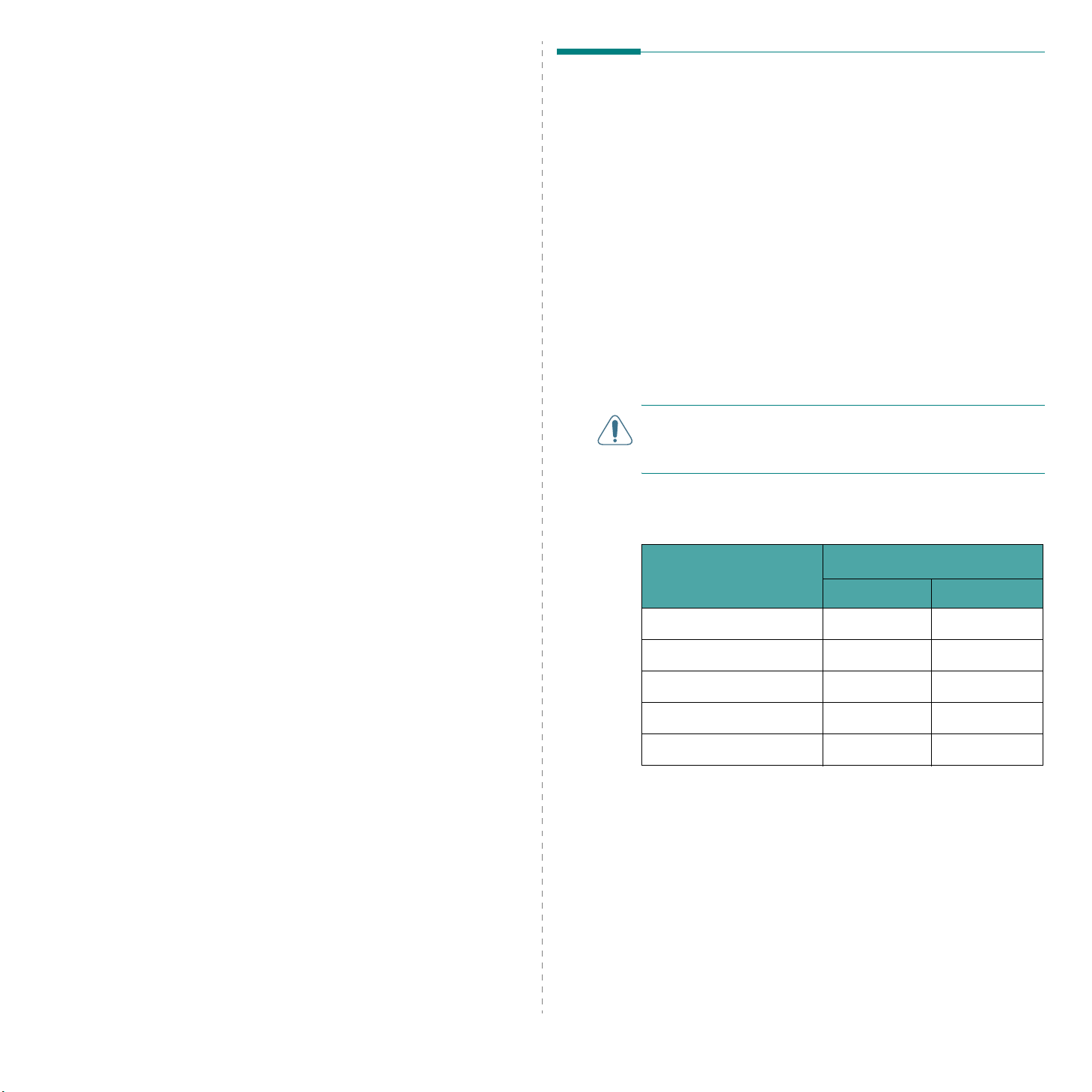
3 Papírkezelés
Nyomtatási anyagok kiválasztása
Ez a fejezet foglalkozik a nyomtatási anyagok kiválasztásával és
a készülékbe helyezésével.
A fejezet tartalma:
• Nyomtatási anyagok kiválasztása
• Papír betöltése
• Kimeneti hely ellenőrzése
Számos nyomathordozóra nyomtathat, köztük például sima papírra,
borítékra, címkére és írásvetítő fóliára. Csak olyan nyomtatási
anyagokat használjon, melyek megfelelnek a készülék által támasztott
követelményeknek. Lásd „Papír előírások”, 10.3. oldal. A lehető legjobb
nyomtatási minőség biztosítása érdekében kiváló minőségű
fénymásolópapírt használjon.
A nyomtatási anyagok kiválasztásakor vegye figyelembe az alábbiakat:
• Méret: Bármilyen méretű papír használható, ha az megfelel a
papíradagolóban beállítható méretnek.
2
• Súly: 60 – 90 g/m
lapadagolóba, 60 – 165 g/m
tálcába és az egylapos adagolóba.
• Világosság: Egyes papírok fehérebbek másoknál, és élesebb,
élettelibb képet adnak.
• A felület simasága: A papír simasága befolyásolja a papíron
megjelenő nyomat élességét.
V
IGYÁZAT
olyan problémákat okozhatnak, melyek a készülék javítását teszik
szükségessé. A fentiekből eredő javítások nem tartoznak a jótállási,
és egyéb szerviz-megállapodások hatálya alá.
: Az 10.2. oldal előírásinak nem megfelelő nyomtatási anyagok
fajlagos tömegű finom papír a többlapos
2
fajlagos tömegű finom papír a kézi
Papírtípus, papírforrások és kapacitás
Bemeneti tálca/Kapacitás
Papírtípus
*
Tálca Kézi adagoló
Sima papír
Boríték
Címkék
Írásvetítő-fóliák
Levelezőlap
* Ha rendszeresen elakad a papír, egyszerre csak egy lapot
helyezzen a normál vagy a kézi adagolóba.
** A maximális kapacitás a nyomathordozó súlyától, vastagságától,
illetve a környezeti tényezőktől is függ.
150 1
11
11
11
11
**
3.1
Papírkezelés
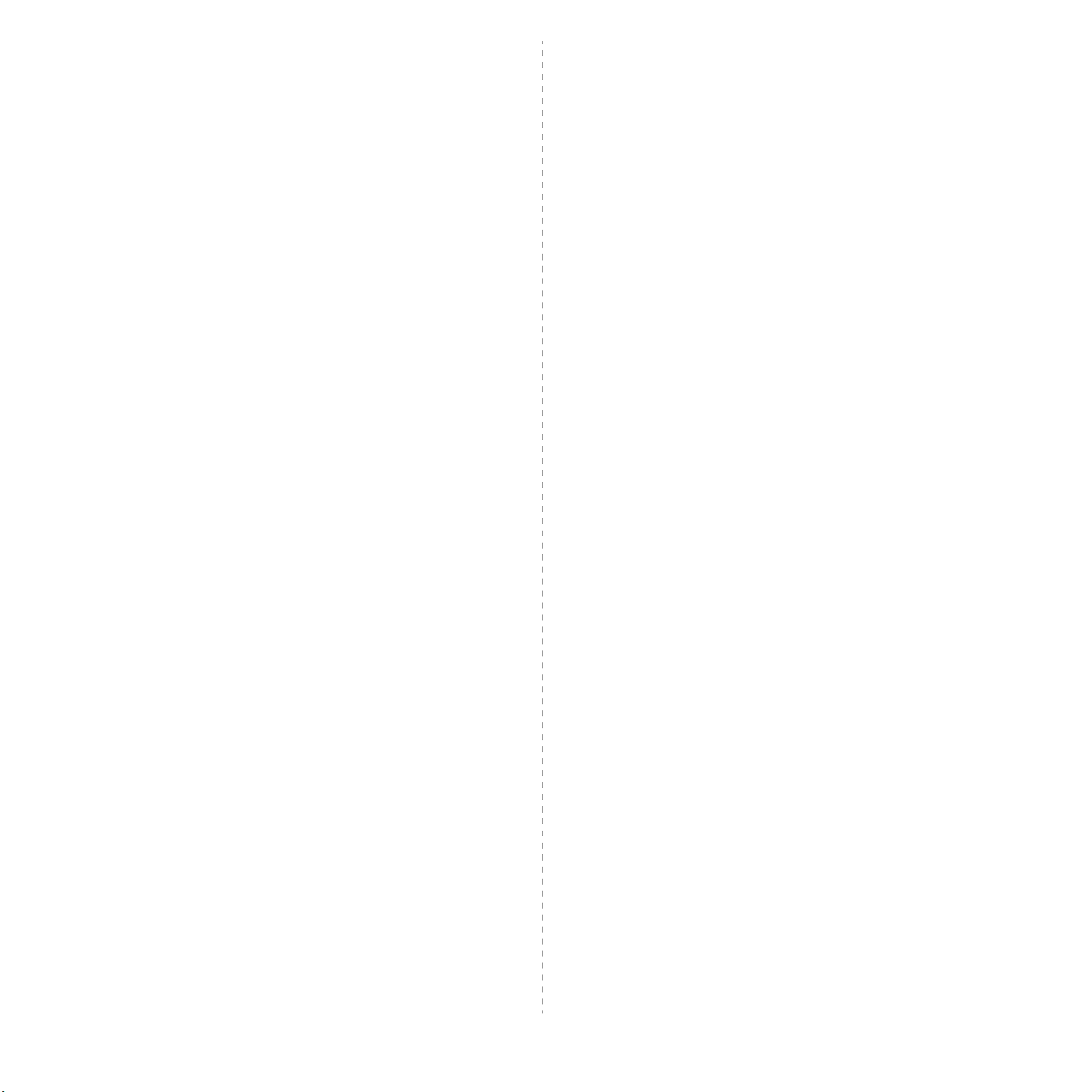
Útmutató papír és speciális anyagok használatához
Papír, boríték vagy egyéb speciális hordozó kiválasztásakor vagy
betöltésekor a következőket kell szem előtt tartani:
• Csak olyan papírt és nyomtatási anyagokat használjon, melyek
megfelelnek az „Papír előírások”, 10.3. oldal előírásainak.
• Nedves, gyűrött, ráncos, vagy szakadt papír használata
papírelakadást és rossz nyomtatási minőséget eredményezhet.
• A legjobb nyomtatási minőség eléréséhez használjon jó
minőségű fénymásolópapírt.
• Ne használjon dombornyomott, perforált, túl sűrű, vagy túl durva
mintázatú papírt. Ekkor papírelakadás fordulhat elő.
• A papírt a felhasználásig tárolja az eredeti csomagolásban.
A papírtároló dobozokat ne helyezze a padlóra, tegye őket
polcra vagy raklapra. Ne helyezzen nehéz tárgyakat a papírra,
függetlenül attól, hogy az be van-e csomagolva, vagy sem. Tartsa
távol a papírt nedvességtől, közvetlen napfénytől, vagy egyéb
olyan hatástól, ami következtében az hullámossá, ráncossá
válhat.
o
• A nem használt anyagokat tárolja 15
közötti hőmérsékleten. A relatív páratartalom 10% és 70% között
legyen.
• Tárolás közben használjon nedvességzáró csomagolást, például
műanyag dobozt vagy zacskót, így elkerülheti a por és nedvesség
okozta szennyezést.
• A papírelakadás elkerülése érdekében a különleges papírtípusokat
a kézi adagolón keresztül, egyesével helyezze be.
• Csak lézernyomtatókhoz javasolt írásvetítő fóliákat használjon.
• A speciális nyomathordozók, többek között az írásvetítő fóliák
és a címkék összeragadását megelőzheti, ha a nyomtatás után
azonnal kiveszi a lapokat.
• Borítékok esetében
Csak jó kialakítású, éles és erős hajtásokkal ellátott borítékot
használjon.
Ne használjon zárral nyitható és csukható borítékokat.
Ne használjon ablakos, bélelt, öntapadósan záródó vagy más
szintetikus anyaggal kezelt borítékokat.
Ne használjon sérült vagy gyenge minőségű borítékokat.
Csak lézernyomtatókhoz javasolt borítékokat használjon. Mielőtt
borítékokat helyezne a tálcába, ellenőrizze, hogy nem sérültek-e,
illetve hogy nem ragadtak-e össze.
Ne helyezzen a nyomtatóba pecsételt borítékot.
• Írásvetítő-fólia esetén
Az írásvetítő-fóliákat a készülékből való kivétel után helyezze sima
felületre.
Az írásvetítő-fóliákat nem szabad hosszabb ideig a tálcán hagyni.
A lerakódott por és kosz pöttyös nyomtatást eredményezhet.
Az ujjlenyomatok miatt kialakuló elkenődések elkerülése
érdekében körültekintően bánjon a fóliával.
Az elhalványulás megelőzése végett ne tegye ki a nyomtatott
írásvetítő fóliákat hosszan tartó napfénynek.
C és 30 oC (59 oF - 86 oF)
Csak lézernyomtatókhoz javasolt írásvetítő fóliákat használjon.
Ügyeljen arra, hogy az írásvetítő fólia ne legyen gyűrött,
ne hajoljon meg, illetve hogy szélei épek legyenek.
• A címkék használata
Ellenőrizze, hogy a címék anyaga ellenáll-e 0,1 másodpercig
a nyomtató 200
Ellenőrizze, hogy a címkék közötti réseken nem látszik-e ki
ragasztóanyag. Az ilyen szabadon levő területek a címkék
nyomtatás közbeni leválását okozhatják, ami papírelakadáshoz
vezethet. A szabadon levő ragasztó a nyomtató alkatrészeit is
károsíthatja.
A címkelapokat csak egyszer lehet betölteni a készülékbe.
A ragasztócímkék hátlapja a kialakítása folytán csak egyszer
mehet át a nyomtatón.
Ne használjon olyan címkéket, melyek könnyen elválnak
a hátlaptól, vagy ráncosak, illetve egyéb módon sérültek.
Csak lézernyomtatókhoz javasolt címkéket használjon.
• Levelezőlapok és egyéni méretű nyomathordozók:
A nyomtatóval képeslapok, 89x148 mm (3,5x5,8 hüvelyk) méretű
kártyák és egyéb egyéni méretű anyagok is készítetők. A legkisebb
megengedett méret 76x127 mm (3x5 hüvelyk), a legnagyobb pedig
216x356 mm (8,5x14 hüvelyk).
Mindig az anyag rövidebbik élét helyezze be elsőként a tálcába.
Afekvő tájolást a használt programban kell beállítani.
Papírelakadáshoz vezethet, ha először a papír hosszanti élét
helyezi be.
Ne nyomtasson 76 mm-nél (3 hüvelyk) keskenyebb, illetve
127 mm-nél (5 hüvelyk) rövidebb anyagra.
•Előnyomott papírok:
A levélfejléceket olyan hőálló tintával kell nyomtatni, amely nem
olvad meg vagy párolog el, valamint nem bocsát ki veszélyes
anyagokat sem, amikor a nyomtató hozzávetőlegesen 0.1
másodpercig 200 °C (392 °F) fokra fűti a nyomathordozót.
A levélfejlécet nem gyúlékony tintával kell nyomtatni. A tinta nem
lehet káros hatással a nyomtató görgőire.
Az űrlapokat és levélpapírokat páramentes csomagolásban kell
tárolni a tárolás közben bekövetkező változások elkerülése
érdekében.
Mielőtt előnyomott papírt, például űrlapokat vagy levélpapírt
helyezne a nyomtatóba, ellenőrizze, hogy száraz-e a tinta
a papíron. Előfordulhat, hogy melegítés közben a meg nem
száradt tinta lekopik a papírról.
• Ne használjon
Ilyen papírtípusok használata esetén ártalmas gázok
szabadulhatnak fel, amelyek a készüléket is károsíthatják.
o
C (392o F) nyomtatási hőmérsékletének.
többpéldányos
nyomtatópapírt és
másolópapírt
.
3.2
Papírkezelés
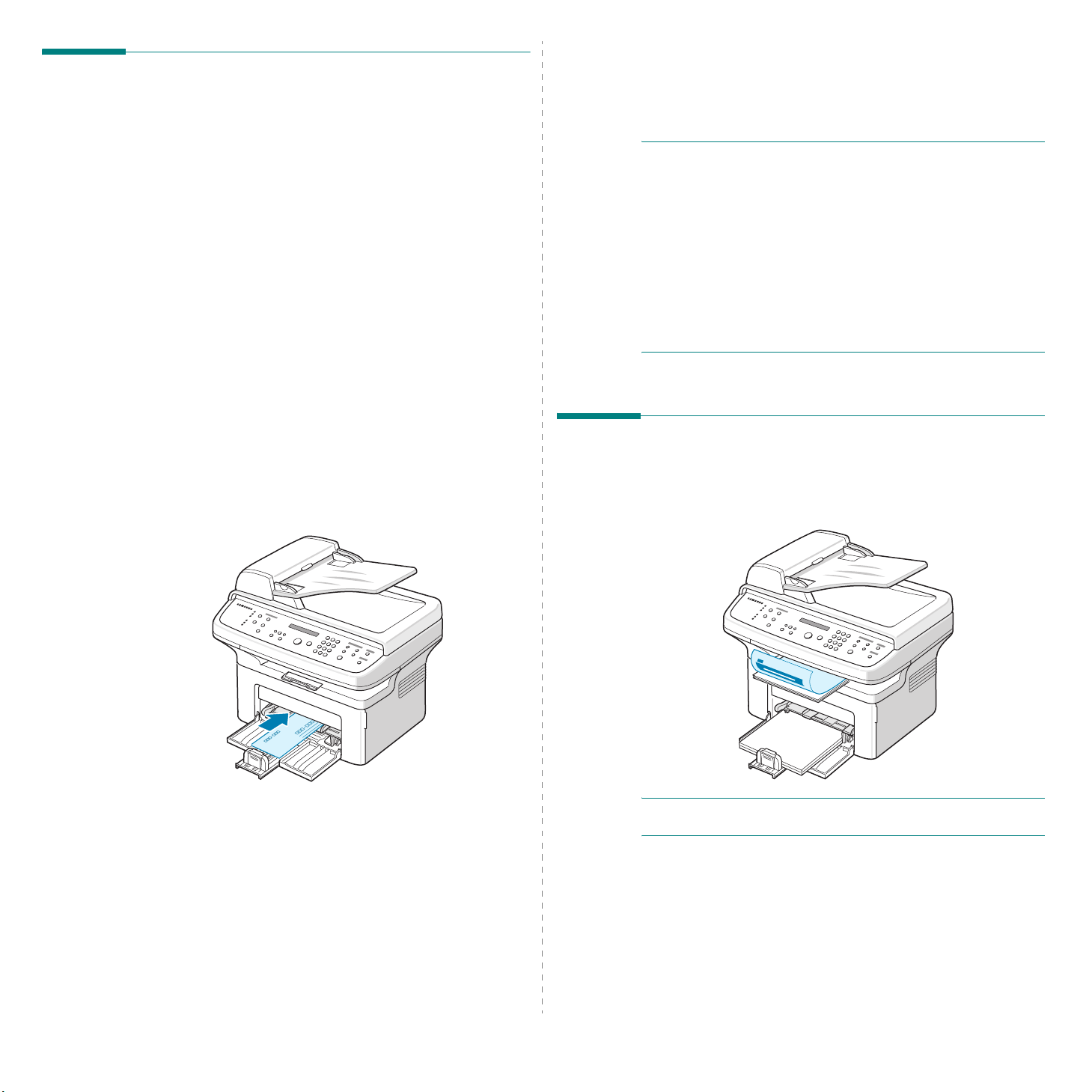
Papír betöltése
A papír megfelelő betöltése segít elkerülni a papír elakadását, és ez
biztosítja a problémamentes nyomtatást. Ne vegyen ki papírt a tálcából,
amíg a készülék nyomtat. Ha ezt teszi, az a papír elakadását okozhatja.
A tálcába helyezhető papír méretével és típusával kapcsolatban tekintse
át a következőt: „Papírtípus, papírforrások és kapacitás”, 3.1. oldal.
A tálca használata
A tálca egyszerre 150 papírlap tárolására alkalmas.
Helyezzen egy köteg papírt a tálcába, majd végezze el a nyomtatást.
A papír tálcába helyezésével kapcsolatos információkról bővebben lásd
„Papír betöltése”, 2.3. oldal.
Különleges nyomathordozóra, például borítékra, címkére és kártyára
történő nyomtatás esetén először távolítsa el a papírköteget a tálcából,
majd helyezzen egy lapot a különleges nyomathordozóból a tálcába.
A kézi adagoló használata
6
Ha több oldalt nyomtat, a kijelzőn újra megjelenik a „Tegyen be
papirt Start lenyom” felirat. Helyezze be a következő lapot, és
nyomja meg a
Ezt a műveletet ismételje meg minden egyes nyomtatandó
oldalnál.
M
EGJEGYZÉS
• A nyomtatási sebesség lecsökkenhet, ha több mint 20 borítékot
nyomtat egymás után folyamatosan.
• Ha a levelezőlap behúzása közben a nyomathordozó elakad,
fordítsa meg a papírt, és próbálja újra.
• A kézi adagolásra, illetve a
számítógépről történő nyomtatás esetén nyílik lehetőség.
• Mivel a kézi adagolás során a nyomtatás nem automatikus és
folyamatos, a készülék bejövő faxokat, ahelyett, hogy kinyomtatná,
a memóriába menti. (Kizárólag az SCX-4521F modell esetén)
• Ha kézi adagolás közben megnyomja a
a folyamatban lévő nyomtatási feladat megszakad.
Start
gombot.
:
Start
gomb használatára kizárólag
Stop/Clear
gombot,
Ha számítógép segítségével nyomtat, és minden egyes kinyomtatott
oldal után ellenőrizni szeretné a nyomtatási minőséget, a papírt a kézi
adagolóba töltse be, majd a megfelelő alkalmazásban állítsa be a
adagolas
1
2
3
4
5
értéket a
Nyomtatandó oldallal felfelé
Óvatosan nyomja a nyomathordozót a kézi adagolóba.
A hordozó meghajlítása nélkül igazítsa a papírvezetőket a papír
széléhez.
A használt alkalmazásban jelölje ki a
a
Forrás
és -típust. Részletes információkét lásd:
kézikönyve
Nyomtatás.
Miután a kijelzőn megjelent a „Tegyen be papirt Start lenyom” felirat,
az adagolás megkezdéséhez nyomja meg a készülék
A nyomtatás elkezdődik.
Forrás
lehetőségnél.
helyezze a tálcára a nyomathordozót.
Kezi adagolas
lehetőségnél, majd adja meg az aktuális papírméretet
A program felhasználói
értéket
Start
Kezi
gombját.
Kimeneti hely ellenőrzése
A készülék olyan kimeneti gyűjtőtálcával rendelkezik, amely 50 papírlap
tárolására alkalmas. A kimeneti tálcára nyomtatott oldalukkal lefelé,
nyomtatási sorrendben érkeznek a kinyomtatott papírok.
M
EGJEGYZÉS
tudnak leesni.
: Ha kihúzza a papírtartót, a kinyomtatott lapok nem
3.3
Papírkezelés
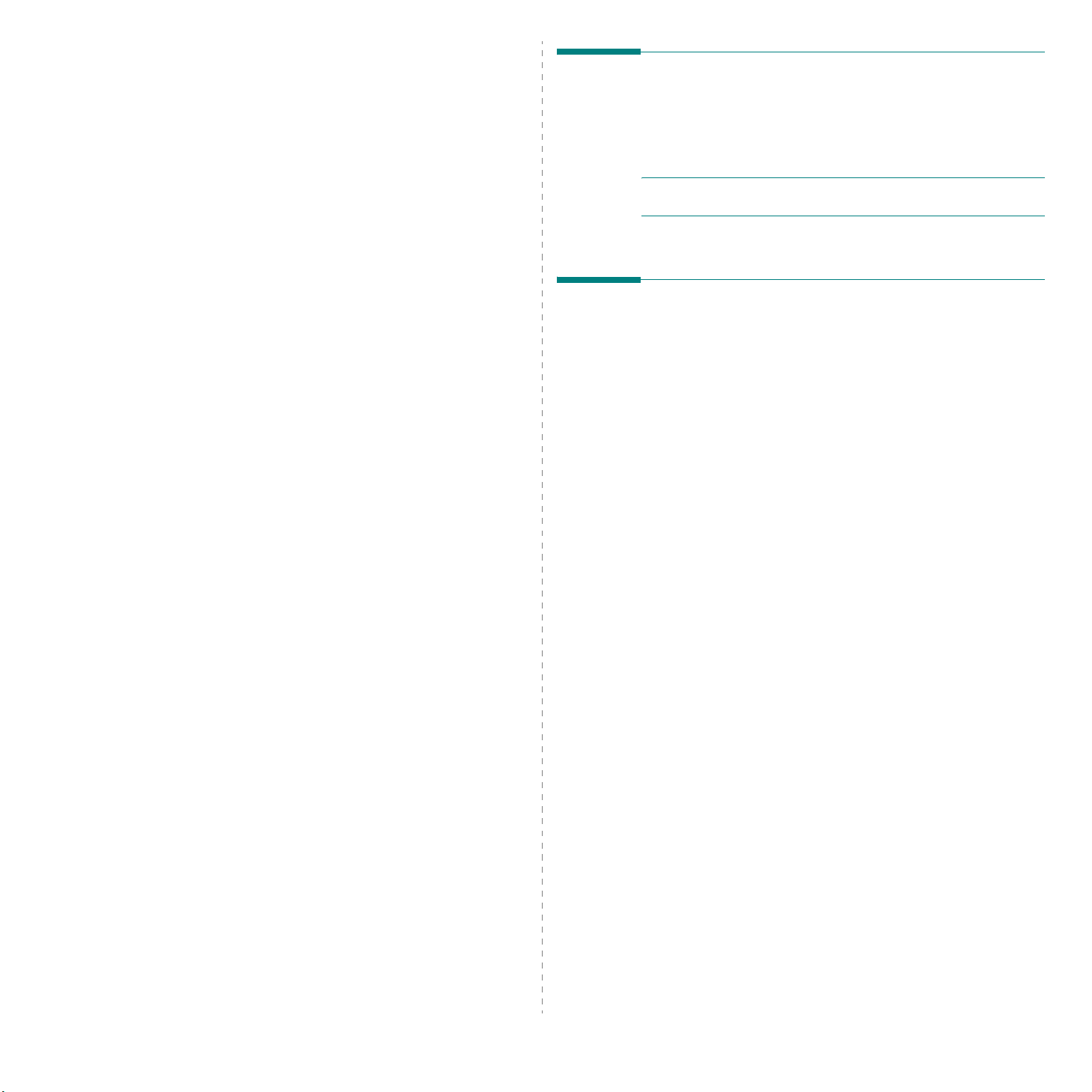
4 Másolás
Papír betöltése másoláshoz
Ez a fejezet a lépésről lépésre bemutatja a dokumentumok másolásának
folyamatát.
A fejezet tartalma:
• Papír betöltése másoláshoz
• Dokumentum előkészítése
• Másolás a dokumentumüvegen
• Másolás az automatikus dokumentumadagolóból
• Másolási opciók beállítása
• Speciális másolási szolgáltatások használata
• Az alapértelmezett beállítások módosítása
•Az időtúllépés beállítása
• A kedvenc másolási beállítások megadása
A nyomathordozók betöltésének lépései attól függetlenül megegyeznek,
hogy nyomtatni, faxolni vagy másolni kíván. A papír tálcába helyezésével
kapcsolatos további részletekért tekintse át a következőt: „Papír
betöltése”, 2.3. oldal.
M
EGJEGYZÉS
B5-ös, A5-ös vagy A6-os méretű nyomathordozóra lehet.
: Fénymásolni Letter, A4-es, Legal, Folio, Executive,
Dokumentum előkészítése
A másolandó, beolvasandó, illetve faxon elküldendő eredeti példányt a
dokumentumüvegre helyezheti, illetve az automatikus dokumentumadagoló
(Automatic Document Feeder - ADF) segítségével is behelyezheti. Az
ADF segítségével egyetlen nyomtatási feladathoz legfeljebb 30 (75 g/m
fajlagos tömegű) dokumentum adagolható. A dokumentumüvegre
természetesen egyszerre csak egyetlen lap helyezhető.
Az automatikus adagoló használata esetén:
• Semmiképp ne töltsön be 142x148 mm-nél (5,6x5,8 hüvelyk) kisebb
vagy 216x356 mm-nél (8,5x14 hüvelyk) nagyobb dokumentumot.
• Ne próbálja a következő típusú dokumentumokat betölteni:
- indigó-papír vagy indigó hátoldalú papír
- bevonatos papír
- légipostapapír vagy vékony papír
- ráncos vagy gyűrött papír
- hullámos vagy hengerelt papír
- tépett papír
• A dokumentumról az iratkapcsokat és fűzőkapcsokat el kell távolítani
a betöltés előtt.
•Ellenőrizze, hogy a papíron minden ragasztó, tinta vagy javítófesték
tökéletesen megszáradt, mielőtt a dokumentumot az automatikus
dokumentumadagolóba helyezi.
• Ne töltsön be különböző méretű vagy súlyú papírokat tartalmazó
dokumentumokat.
• Ne töltsön be füzetet, brosúrapapírt, írásvetítő fóliát vagy más
különleges jellemzővel rendelkező dokumentumot.
2
4.1
Másolás
